Как проверить блок питания компьютера на работоспособность
Вы, как и большинство пользователей персональных компьютеров, уже наверняка сталкивались с различными проблемами, связанными с выходом из строя каких-либо жизненно важных компонентов конфигурации. Как раз к таким деталям напрямую относится блок питания ПК, имеющий свойство ломаться при недостаточно высоком уровне ухода со стороны хозяина.
В рамках данной статьи мы рассмотрим все актуальные на сегодняшний день методы проверки элементов электропитания ПК на работоспособность. Более того, мы также частично затронем аналогичную проблему, встречающуюся у пользователей ноутбуков.
Проверяем работоспособность блока питания
Как нами было сказано выше, БП компьютера, вне зависимости от прочих компонентов сборки, является важной деталью. Вследствие этого поломка данной состоящей может привести к полному выводу из строя всего системного блока, отчего диагностика существенно затрудняется.
Если ваш ПК не включается, возможно, виноват вовсе не БП – помните об этом!
Вся сложность диагностики подобного рода компонентов заключается в том, что отсутствие питания в ПК может быть вызвано не только БП, но и другими составляющими. Особенно это касается центрального процессора, поломки которого проявляются в огромном разнообразие последствий.
Особенно это касается центрального процессора, поломки которого проявляются в огромном разнообразие последствий.
Рекомендуем заранее позаботиться о том, чтобы выяснить модель установленного устройства.
Читайте также: Как узнать технические характеристики ПК
Как бы то ни было, диагностировать проблемы в работе устройства электропитания на порядок проще, нежели при неисправностях других элементов. Обусловлено такое заключение тем, что рассматриваемый компонент является единственным возможным источником энергии в компьютере.
Способ 1: Проверка источника электропитания
Если вы в какой-либо момент эксплуатации вашего ПК обнаружили его в нерабочем состоянии, нужно сразу же проверить наличие электроэнергии. Убедитесь, что сеть полностью исправна и удовлетворяет требованиям блока питания.
Иногда могут возникать перепады электроэнергии, однако в этом случае последствия ограничиваются самостоятельным выключением ПК.
Читайте также: Проблемы с самостоятельным выключением компьютера
Не будет лишним перепроверить шнур подключения БП к сети на предмет видимых повреждений. Оптимальным методом проверки будет попытка подключения используемого провода питания к другому полностью рабочему ПК.
Оптимальным методом проверки будет попытка подключения используемого провода питания к другому полностью рабочему ПК.
В случае использования ноутбука действия по исключению наличия проблем с электроэнергией полностью аналогичны описанному выше. Единственным отличием тут является то, что в случае неисправностей с кабелем переносного компьютера его замена обойдется на порядок дороже, нежели при проблемах полноценного ПК.
Немаловажно тщательно осмотреть и проверить источник питания, будь то розетка или сетевой фильтр. Все последующие разделы статьи будут нацелены конкретно на блок питания, так что крайне важно заранее решить все трудности с электроэнергией.
Способ 2: Использование перемычки
Данный метод идеально подойдет для начального тестирования БП на предмет его работоспособности. Однако стоит заранее сделать оговорку на то, что если вы никогда ранее не вмешивались в работу электроприборов и не до конца понимаете принцип работы ПК, лучшим выходом будет обращение к техническим специалистам.
При возникновении каких-либо осложнений вы можете подвергнуть свою жизнь и состояние БП серьезной опасности!
Вся суть этого раздела статьи заключается в использовании вручную сделанной перемычки для последующего замыкания контактов блока питания. Тут же важно обратить внимание, что метод пользуется широкой популярностью среди пользователей и это, в свою очередь, может сильно помочь при возникновении каких-либо несоответствий с инструкцией.
Прежде чем переходить непосредственно к описанию способа, вам потребуется заранее разобрать компьютер.
- Отключите все источники электроэнергии от ПК.
- Используя стандартный набор инженерных инструментов, откройте корпус ПК.
- В идеале вам следует снять блок питания, однако можно обойтись и без этого.
- Отключите от материнской платы и прочих компонентов сборки все подключенные провода.
- Подготовьте рабочее место для дальнейших манипуляций над основным разъемом.
Желательно как-либо запечатлеть вид подключенных элементов, чтобы в будущем не возникло излишних проблем.
Вы можете узнать немного больше об отключении БП из специальной статьи.
Читайте также: Как подключить блок питания к материнской плате
Разобравшись со вступлением, можно переходить к диагностике путем использования перемычки. И тут же сразу надо заметить, что по сути данный способ нами был уже ранее описан, так как был создан в первую очередь для возможности запуска БП без использования материнской платы.
Подробнее: Как включить блок питания без материнки
Ознакомившись с приведенной нами методикой запуска БП, после подачи электроэнергии вам следует уделить внимание вентилятору. Если основной кулер устройства не подает признаков жизни, можно смело делать заключение о неработоспособности.
Сломанный блок питания лучше всего заменить или отдать на починку в сервисный центр.
Читайте также: Как выбрать БП для компьютера
Если после запуска кулер работает исправно, а сам БП издает характерные звуки, можно сказать с большой долей вероятности, что устройство находится в рабочем состоянии.
Способ 3: Использование мультиметра
Как видно непосредственно из названия метода, заключается способ в использовании специального инженерного прибора «Мультиметра». Вам прежде всего потребуется обзавестись подобным измерителем, а также изучить основы его использования.
Обычно среди опытных пользователей мультиметр именуется как тестер.
Обратитесь к предшествующему способу, выполнив все предписания по тестированию. После этого, убедившись в работоспособности и сохраняя открытый доступ к главному кабелю блока питания, можно переходить к активным действиям.
- Сначала необходимо выяснить, какой конкретно разновидности кабель используется в вашем компьютере. Всего их существует два вида:
- 20-пиный;
- 24-пиный.

Не забывайте использовать защиту для рук!
Как и в раннем методе, после подачи электроэнергии БП может не запуститься, что напрямую указывает на неисправности. Если же кулер все же заработал, можно приступать к более детальной диагностике, путем использования тестера.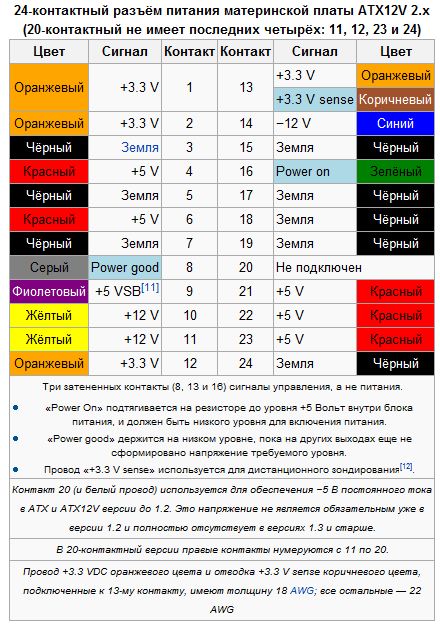
- Для упрощения понимания мы возьмем за основу цветовую схему контактов, в соответствии с их ролью.
- Измерьте уровень напряжения между оранжевым и черным проводом. Представленный вам показатель не должен превышать значения 3.3 В.
- Выполните проверку напряжения между фиолетовым и черным контактом. Итоговое напряжение должно быть равно 5 В.
- Произведите тестирование красного и черного провода. Здесь, как и ранее, должно быть напряжение до 5 В.
- Необходимо также выполнить замер между желтым и черным кабелем. В данном случае финальный показатель должен быть равен 12 В.
Все приведенные значения являются округлением настоящих показателей, так как незначительные отличия все же могут быть ввиду тех или иных обстоятельств.
Завершив выполнение наших предписаний убедитесь, что полученные данные соответствуют нормативу уровня напряжения. Если вами были замечены достаточно весомые отличия, блок питания можно считать частично неисправным.
Уровень напряжения, подаваемый к материнке, является независимым от модели БП.
Так как сам по себе БП является довольно сложным компонентом персонального компьютера, для починки лучше всего обратиться к специалистам. Особенно это касается пользователей, плохо знакомых с работой электрических устройств.
Помимо сказанного, мультиметр вполне может пригодиться в процессе проверки сетевого адаптера ноутбука. И хотя поломки данной разновидности БП являются редкостью, все вами могут быть обнаружены проблемы, в частности при эксплуатации ноутбука в довольно жестких условиях.
- Отсоедините от ноута сетевой штекер, не отключая сам адаптер от высоковольтной сети.
- Предварительно переключив прибор для вычисления уровня напряжения в вольты, выполните измерение.
- Выяснить степень нагрузки необходимо между средним и боковым контактом, в соответствии с представленным нами скриншотом.
- Итоговый результат тестирования должен быть в районе 9 В, с возможными незначительными отклонениями.

Модель ноутбука на уровень подаваемой электроэнергии совершенно никак не влияет.
В случае отсутствия указанных показателей, вам необходимо еще раз внимательно изучить сетевой кабель, как было нами сказано в первом методе. При отсутствии видимых дефектов помочь может только полная замена адаптера.
Способ 4: Использование тестера блока питания
В этом случае вам для анализа понадобится специальный прибор, созданный для тестирования БП. Благодаря такому устройству вы можете подключить контакты компонентов ПК и получить результаты.
Стоимость такого тестера, как правило, несколько ниже, нежели у полноценного мультиметра.
Обратите внимание на то, что непосредственно само устройство может существенно отличаться от приведенного нами. И хотя тестеры блоков питания бывают разных моделей, отличающихся внешне, принцип работы всегда одинаков.
- Прочтите спецификацию используемого вами измерителя, чтобы избежать трудностей.

- К 24-пиному разъему на корпусе подключите соответствующий провод от БП.
- В зависимости от личных предпочтений подключите прочие контакты к специальным разъемам на корпусе.
- Рекомендуется в обязательном порядке задействовать Molex-коннектор.
- Воспользуйтесь кнопкой питания измерительного прибора, чтобы снять показатели работы БП.
- На экране устройства вам будут представлены итоговые результаты.
- Основными из показателей являются лишь три:
Желательно также добавить напряжение от жесткого диска, используя интерфейс SATA II.
Возможно, кнопку потребуется ненадолго зажать.
- +5V – от 4.75 до 5.25 В;
- +12V – от 11.4 до 12.6 В;
- +3.3V – от 3.14 до 3.47 В.
Если ваши итоговые измерения ниже или выше нормы, как и было сказано ранее, блок питания требует немедленной починки или замены.
Способ 5: Использование системных средств
В том числе случаев, когда БП все еще находится в рабочем состоянии и позволяет без особых трудностей запускать ПК, можно выполнить диагностику неисправностей системными средствами.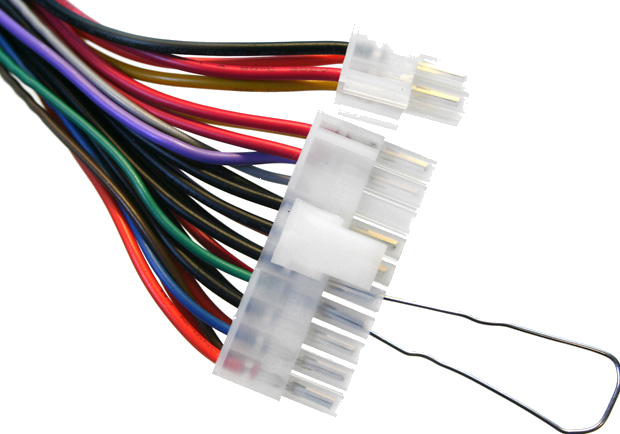 При этом заметьте, что проверка является обязательной только тогда, когда в поведении компьютера заметны явные проблемы, например, самопроизвольное включение или отключение.
При этом заметьте, что проверка является обязательной только тогда, когда в поведении компьютера заметны явные проблемы, например, самопроизвольное включение или отключение.
Читайте также: ПК включается сам по себе
Чтобы выполнить диагностику, вам потребуется программное обеспечение специального назначения. Детальный обзор наиболее актуальных программ нами был сделан в соответствующей статье.
Читайте также: Софт для проверки ПК
Прежде чем перейти к самой инструкции, вам следует понять, что вычисление проблем с БП происходит посредством снятия показателей с вашего устройства и последующей максимальной нагрузкой источника питания. Таким образом, предпринимаемые действия могут повлечь за собой плачевные последствия.
- Запустите программу для тестирования компонентов компьютера и внимательно изучите представленные показатели.
- Перейдите на специальный сайт, где необходимо заполнить все представленные поля в соответствии с данными из средства диагностики.
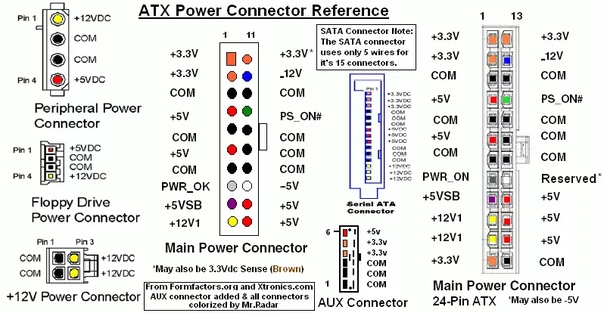
- В блоке «Results» нажмите кнопку «Calculate», чтобы получить рекомендации.
- Если установленный и рекомендованный БП не соответствуют друг другу по части напряжения, лучше всего отказаться от затеи дальнейшего тестирования и обзавестись подходящим устройством.
Перейти к сайту Power Supply Calculator
В том случае, когда мощности установленного блока питания более чем достаточно для максимальной нагрузки, можно приступать к тестированию.
Читайте также: Измеряем производительность компьютера
- Скачайте с официального сайта программу OCCT, благодаря которой можно спровоцировать максимальную нагрузку ПК.
- Запустив скачанный и установленный софт, перейдите на вкладку «Power Supply».
- По возможности установите выделение напротив пункта «Использовать все логические ядра».
- Кликните по кнопке «ON», чтобы начать диагностику.
- Процесс проверки может длиться весьма значительный промежуток времени, вплоть до часа.
- В случае наличия каких-либо трудностей диагностика будет прервана вследствие автоматической перезагрузки или выключения ПК.
- Возможны также и более серьезные последствия, в виде выхода из строя каких-то элементов или синего экрана смерти (BSOD).
Если вами используется портативный компьютер, подобного рода проверку нужно выполнять с особой осторожностью. Связано это с тем, что рабочие элементы сборки ноутбука не предрасполагают к сильным нагрузкам.
На этом способ можно считать законченным, так как при успешном завершении проверки все подозрения на неисправности БП можно смело снять.
В завершение статьи нужно отметить, что в целом в сети присутствует достаточно большое количество информации по диагностике и починке блока питания. Благодаря этому, а также нашей помощи посредством комментариев, вы сможете с легкостью узнать в каком состоянии находится ваш БП и компьютер в целом.
Мы рады, что смогли помочь Вам в решении проблемы.Опишите, что у вас не получилось. Наши специалисты постараются ответить максимально быстро.
Помогла ли вам эта статья?
ДА НЕТКак узнать блок питания на компьютере
Основную задачу блока питания легко понять по его названию — он подаёт энергию на все комплектующие персонального компьютера. Мы же в этой статье расскажем, как узнать модель данного устройства в ПК.
Какой блок питания установлен в компьютере
Модель блока питания узнать очень просто, правда, этого нельзя сделать при помощи программного обеспечения. Придётся снять крышку системного блока или найти упаковку от оборудования. Подробнее об этом пойдет речь ниже.
Способ 1: Упаковка и её содержимое
На большинстве упаковок производители указывают вид устройства и его характеристики. Если на коробке находится название, то можно просто написать его в поисковике и найти всю нужную информацию. Возможен вариант с находящейся внутри упаковки инструкцией/перечислением характеристик, которые тоже отлично подойдут.
Способ 2: Снятие боковой крышки
Часто документация или упаковка от какого-либо устройства теряется или выбрасывается по неосмотрительности: в таком случае придётся взять отвёртку и выкрутить несколько винтиков на корпусе системника.
- Снимаем крышку. Обычно нужно открутить два болта сзади, и потянуть её за специальную выемку (углубление) в сторону задней панели.
- Блок питания чаще всего находится в левой стороне, внизу или вверху. На нём будет наклейка с характеристиками.
- Перечень характеристик будет выглядеть примерно так, как на изображении ниже.
- «AC Input» — значения входного тока, с которыми блок питания может работать;
- «DC Output» — линии, по которым устройство подаёт питание;
- «Max Output Current» — показатели предельной силы тока, которая может физически подаваться на ту или иную линию питания.
- «Max Combined Wattage» — максимальные значения мощности, которые могут выдавать одна или несколько линий питания. Именно на этот пункт, а не на указанную на упаковке мощность, надо обращать внимание при покупке блока питания: если «перенапрячь», он очень быстро придёт в непригодность.
- Возможен и такой вариант, что на блоке будет находиться стикер с названием, по которому его можно изучить в интернете. Для этого необходимо просто ввести наименование устройства (например, Corsair HX750I) в поисковик.
Заключение
Вышеперечисленные способы всегда помогут определиться с тем, какой блок питания находится в системнике. Мы советуем оставлять все упаковки от купленных девайсов при себе, ведь без них, как понятно из второго способа, придётся проделать чуть больше действий.
Мы рады, что смогли помочь Вам в решении проблемы.Опишите, что у вас не получилось. Наши специалисты постараются ответить максимально быстро.
Помогла ли вам эта статья?
ДА НЕТПоделиться статьей в социальных сетях:
Как проверить блок питания компьютера без материнской платы
Иногда при ремонте компьютера можно столкнуться с необходимостью проверить блок питания без материнской платы. Обычно такая ситуация возникает, когда есть подозрения на неисправность материнской платы либо, когда уже известно о неисправности материнской платы, но не известно работает ли БП.
В данной короткой статье вы сможете узнать простой способ проверки БП в таких ситуациях.
Итак, для того чтобы проверить блок питания компьютера без материнской платы, нужно замкнуть контакты, отвечающие за включение блока питания. Этими контактами являются контакт PS-ON (проводник зеленого цвета) и контакт COM (любой из проводников черного цвета).
Для того чтобы замкнуть эти два контакта можно воспользоваться скрепкой или любым куском провода. Например, можно воспользоваться проводником из сетевого кабеля, так как это сделано на картинке внизу.
Для того чтобы включение блока питания без материнской платы не привело к его поломке перед включением к нему нужно подключить какое-либо устройство, для того чтобы блок питания получал нагрузку и не работал в пустую. Например, вы можете подключить старый не нужный жесткий диск или кулер.
В общем процесс проверки блока питания без материнской платы выглядит так:
- Подключаем блок питания к сети электропитания. Если на блоке питания есть кнопка включения, то переводим ее в положение «включено».
- Подключаем к блоку питания любое устройство, для того чтобы блок питания получал нагрузку и не работал в пустую.
- Замыкаем контакты PS-ON и COM (зеленый и черный проводники) с помощью любого куска провода.
После этого блок питания должен включится и на нем заработает вентилятор. Теперь можно проверить, какие напряжения выдает блок питания.
как проверить блок питания компьютера на работоспособность без материнской платы мультиметром
Как включить компьютерный блок питания без компьютера
тестирование и диагностика БП компьютера
При возникновении сбоев в работе компьютера требуется проведение диагностики системы. Одним из первых поддаётся тестированию блок питания. Поэтому активному пользователю важно знать, как проверить блок питания.
Ключевые характеристики БП
Наличие надёжного и качественного блока в компьютере максимально важно для каждого компонента системы. В таком случае бесперебойная и безошибочная работа компьютера будет обеспечена. Что же такое блок питания и почему так важна проверка блока питания компьютера?
Компьютерный блок питания (БП) – вторичный источник, который оснащает компьютер электричеством. Его главное предназначение заключается в том, что электропитание проходит к узлам компьютера в виде постоянного тока, а сетевое напряжение преобразовывается до необходимых показателей.
Функциональная особенность БП основывается в стабилизации и защите от небольших нарушений основного напряжения. Также БП принимает участие в охлаждении элементов системы машины. Поэтому так важно проводить диагностику этого компонента, который является практически важнейшей деталью компьютера любого вида. Поскольку неисправность в работе БП негативно сказывается на всём устройстве.
Существуют специальные стандарты, которым должен соответствовать установленный на компьютере БП. В первую очередь, он должен нормально работать при напряжении для сети 220 v – 180-264 v, частота подходит 47-63 герца. Блок должен выносить внезапные отключения от источника тока. При выборе БП следует также обратить внимание на разъёмы, которые делятся на такие:
- снабжение ведущих устройств HDD и SSD;
- снабжение материнки;
- снабжение графического адаптера GPU;
- снабжение процессора CPU.
Определение разъемов от блока питания
БП имеют коэффициент полезного действия (КПД) – размер энергии, которая питает компьютер. Высокий показатель КПД имеет ряд преимуществ. Среди них – минимальное потребление электричества; небольшой шум, так как работает на оборотах пониже; более продолжительный срок эксплуатации, ведь температуры низкие, перегрев не наступает; меньший нагрев за счёт уменьшения тепла, которое нужно рассеять и пр. Как следствие остальные элементы системы получают «качественный корм», а значит, и весь компьютер работает слаженно и долговечно.
Окончательно определиться с моделью БП поможет калькулятор мощности, который помогает высчитать мощность БП. Можно просчитать это и собственноручно. Для этого нужно знать приблизительные показатели потребления тока различными элементами персонального компьютера (ПК). Мы уже писали подробно, о том Как рассчитать мощность блока питания для компьютера.
В таблице приведены примерные варианты потребления.
| Название комплектующих ПК | Примерный показатель потребления электричества, Вт |
| Модуль памяти | 5 |
| Процессор в зависимости от уровня TDP в спецификациях | 35-100 |
| Материнская плата | 50 |
| Вентилятор | 0,5-5 |
| SSD | >10 |
| HDD и оптический привод | 15-20 |
| Графический адаптер | Показатели в спецификациях |
Если подсчёты соответствуют 250 Вт, то лучше взять с резервом – 400-500Вт.
Что нужно знать перед тем, как приступить к тестированию блока питания компьютера?
Тестирование блока питания компьютера подразумевает проведение работы под напряжением. Нужно быть очень аккуратным, чтобы избежать несчастного случая. Перед тем, как проверить блок питания компьютера, необходимо обследовать целостность оплётки каждого кабеля. К деталям ни в коем случае нельзя притрагиваться мокрыми оголёнными руками. Если не достаточно опыта в проведении таких операций, лучше обратиться к специалисту.
При диагностических мероприятиях важно помнить о том, что диоды для замены должны быть с расчётом 300 вольт и выше. А также должны переносить силу тока не меньше 1 ампера. Помните, после смены диодного моста не нужно включать из сети прибор, потому как проверить нужно сразу все компоненты.
Проверка блока питания происходит несколькими способами. Первый и самый простой – это зрительно оценить внешнее состояние БП. Если есть надутые электролитические конденсаторы и варисторы, то защита БП нарушена. Детали срочно необходимо поменять на новые.
Надутые электролитические конденсаторы блока питания
Если такой визуальный тест блока питания не дал положительных ответов, то можно воспользоваться одним из вариантов диагностики – компьютерная программа, мультиметр, вольтомметр, специальный тестер блока питания компьютера (такие приборы иногда показывают неточные показатели).
Один из самых распространённых методов тестирования БП – это использование мультиметра.
Поэтапная процедура диагностики БП с помощью мультиметра
Итак, если компьютер работает нестабильно, внезапно выключается, появляется синий экран, возникают проблемы при загрузке – стоит проверить блок питания. Этот процесс происходит в несколько этапов. Сначала стоит обследовать охлаждение. Для этого можно прикоснуться к верхней части системного блока, где и расположен БП. Если чувствуется явное тепло, то происходит перегрев БП. Причина этого – поломка вентилятора охлаждения в БП. После небольшого тестирования с помощью отвёртки, которая способна с лёгкостью запустить лопасти на несколько оборотов, если вентилятор исправен, принимаем решение о дальнейших действиях. Если всё нормально – чистим вентилятор от пыли и запускаем компьютер. При неисправности вентилятора его стоит заменить. Навели порядок в этой части – разберёмся с тем, как проверить блок питания без компьютера.
Для проведения диагностики БП изымать из самого компьютера необязательно.
Но для удобного проведения работы, всё же можно его вынуть.
Проверка подачи напряжения
- Отключить компьютер – завершаем работу, ждём полного отключения устройства, затем на задней стенке БП нужно выключить переключатель. Теперь выходим из сети.
- Открыть крышку компьютера – отключаем БП от других компонентов устройства. Кабеля нужно вынимать по очереди, при этом важно зафиксировать картинку правильного положения кабелей с помощью фото или видео.
- Делаем нагрузку – компьютер выключается, но проверка происходит под нагрузкой. Для этого подключаем кулер специальным разъёмом. Не забываем о кабеле 220V.
- Берём заменитель проводов – канцелярская скрепка в виде буквы U вставляется в БП после выключения, также можно использовать проволоку подходящего диаметра.
- Нажимаем самый большой коннектор (20/24) – он обычно присоединён к материнке.
- Находим контакты 15, 16 (зелёный и чёрный) – для того, чтобы касаться скрепкой до этих контактов.
- Вставить скрепку в контакты 15,16 – после чего обязательно отпустите её и можете подключить блок питания к сети, включить переключатель.
- Проверить работу вентилятора – если кулер включился, значит, БП проводит ток, он исправный. Если не заработал – проверьте ещё раз контакт со скрепкой и повторите попытку. Если нет результата – БП не работает.
На этом проверка блока питания компьютера не завершена. Это была диагностика проводимости тока. Далее необходимо произвести тестирование работы БП. Тестер блока питания компьютера основан на использовании мультиметра.
Тестирование работы блока
- Переводим мультиметр в режим беспрерывного тока (напряжение до 20Вт).
- Отключаем БП от сети.
- Посредством подручного прибора – скрепки приводим БП в рабочее состояние, подключаем нагрузку через оптический привод. Если кулер не закрутился – БП неисправен.
- Мультиметром замеряем напряжение – чёрный щуп втыкаем в разъём молекс, который находится напротив чёрного провода (средний разъём). Красный щуп поочерёдно вставляем в контакты на широком шлейфе и следим за показаниями на мультиметре.
Замер напряжения в блоке питания через мультиметр
- В соответствии со схемой распиновки контактов БП определяем необходимые показатели напряжения при рабочем состоянии БП. Если показатели не совпадают – это и есть признак неисправности блока.
Для удобства проверки приведём схему распиновки контактов БП.
| | 1 | 13 | |
| +3,3V | | | +3,3V |
| +3,3V | | | -12V |
| Ground | | | Ground |
| +5V | | | Power On |
| Ground | | | Ground |
| +5V | | | Ground |
| Ground | | | Ground |
| Power Good | | | Reserved |
| +5V Standby | | | +5V |
| +12V | | | +5V |
| +12V | | | +5V |
| +3,3V | | | Ground |
| | 12 | 24 | |
Как пример, у красных проводов напряжение составляет – 5V, если ваш показатель – 4V – это явный признак того, что проверка блока питания показала негативный результат и ваш БП неисправен.
При обнаружении поломки в БП можно разобрать его и попробовать починить. Для этого нужно иметь элементарный запас знаний по работе электроустройств. Итак, снимаем крышку, удаляем пыль и приступаем к визуальному тестированию. На что обратить внимание? Ищем элементы, на которых есть почернение, набухание конденсаторов, ищем оборванные провода. Нужно осмотреть дроссель (катушка индуктивности). Может также перегореть предохранитель или сопротивления.
Визуальный осмотр Блока питания компьютера при не работоспособности
Ничего не обнаружили? Переворачиваем плату, смотрим на спаечные дорожки и соединения. Ищем отпаянные элементы, которые могли просто отойти из-за перегрева или заводского брака. Могли перегореть дорожки, которые проводят ток. При таком раскладе – просто меняем неисправные компоненты, и прибор будет в рабочем состоянии. Если не получается устранить поломку – обратитесь к специалисту. Но не забывайте, если БП на гарантии, то следует отнести его в сервисный центр без вскрытия коробки.
По завершении тестирования важно собрать все контакты и подключить по ранее сделанной фотографии. Запомните, если ваш БП исправен, а проблемы с компьютером продолжаются, причина такой работы устройства может прятаться и в других комплектующих. Тестируйте систему дальше, пока не найдёте причину и не устраните её.
Что поможет продлить эксплуатацию БП?
Чтобы диагностика блока питания компьютера не стала частым процессом, важно придерживаться нескольких правил по безопасной эксплуатации БП. В первую очередь проследите, насколько надёжно и жёстко закреплён БП в системном блоке. При установке комплектующих с большей мощностью увеличивается нагрузка и на БП. Поэтому следует убедиться, не будут ли перегреваться проводниковые и полупроводниковые компоненты. А лучше сразу установить БП с запасом мощности, ещё при покупке компьютера. Хороший хозяин будет следить не только за снабжением током своей машины, но и своевременно и регулярно будет чистить внутренности от пыли, которая заполняет все детали и утрудняет их работу.
Для того чтобы не задумываться над тем, как проверить исправность блока питания компьютера, важно обеспечить постоянство входящего переменного напряжения и защитить от внезапного выключения. Для этого просто поставьте бесперебойник и эта проблема уйдёт на второй план.
Кроме самого БП следить нужно и за вентилятором, который охлаждает БП. Периодически требуется чистить и менять смазку.
Итак, правила выбора устройства:
- не покупайте очень дешёвые БП потому, как и качество будет соответствующее;
- не стоит гнаться за Ватами. Для компьютера с более мощной игровой видеокартой стоит выбирать показатели – до 550 Вт. Остальным будет достаточно и 350-400Вт;
- приобретая БП, следите за соотношением цена и Ваты. Чем больше Ват, тем дороже модель;
- качественный блок будет весить намного больше, чем подделка.
Придерживаться правил и следить за безопасностью эксплуатации компьютера следует постоянно. Но это не значит, что ваш компьютер застрахован от поломки. Если услышите резкий запах палёных проводов – ждите неприятностей. Ведь к такому исходу может привести и сам прибор, который, возможно, был приобретён из бракованной партии. Если гарантии на БП нет, стоит попробовать самому провести тестирование, нет результата, нужно обратиться к специалистам.
Ну а для того чтобы результат тестирования вас порадовал, старайтесь проводить диагностику при любом подозрении на неисправность блока. Тогда появится больше шансов починить его и продолжить пользоваться любимым компьютером.
Итак, существует несколько способов, как проверить работу блока питания компьютера. Здесь мы узнали, как можно это сделать своими руками, если в запасе есть элементарные знания по электронике. Следуйте инструкции, и диагностика будет проведена успешно.
Видео инструкция
Как проверить блок питания компьютера на работоспособность
Бывает, что при поломке ПК приходится выявлять узел неисправности, проверяя каждый компонент. В данной статье описаны методы проверки блока питания компьютера.
Как проверить блок питания без компьютера
Если вы хотите проверить блок питания без материнской платы или вообще без компьютера, то есть один не хитрый способ. Для этого нужно замкнуть любой черный и зеленый провода блока питания. Чтобы было понятно, можете ознакомиться со схемой расположения проводов.
Чтобы замкнуть черный (COM) и зеленый (PS-ON) можно использовать металлическую скрепку или кусок провода. На практике это выглядит так.
Опишу последовательные действия:
- Подключаете блок питания к электросети, включаете кнопку включения б/п (если присутствует)
- Замыкаете черный и зеленый провод с помощью скрепки
Вы услышите вращение вентилятора блока питания, – это признак жизни. Если вентилятор не крутиться, то ваш блок питания с большой вероятностью вышел из строя.
Как проверить блок питания мультиметром
Блок питания можно проверить мультиметром или тестером. Для этого необходимо замкнуть контакты PS-ON (зеленый провод) и любой COM (черные провода) скрепкой. На мультиметре переключатель выставьте на отметку 20V постоянного тока.
Для того чтобы проверить напряжение блока питания по линии 3.3 вольт – засуньте черный щуп мультиметра в разъем черного провода и красный щуп в разъем оранжевого, 5 вольт – черный и красный, 12 вольт – черный и желтый. Отклонения допустимы ±5%. Черный щуп мультиметра всегда подключается к черному проводу, красный щуп к любому другому цвету.
Проверка блока питания визуальным осмотром
Если есть проблемы с блоком питания, то его стоит разобрать и осмотреть визуально, очень часто вздуваются конденсаторы, что при осмотре сразу бросается в глаза.
Если имеются вздутые конденсаторы, то их можно заменить на аналогичные, подобрав параметры микрофарад и вольт. Не перепутайте полярность при пайке новых конденсаторов. Не рекомендую проводить данные работы, при отсутствии навыков.
В целом, проверка блока питания компьютера не занимает много времени. Имея определенные навыки можно легко и быстро проверить исправность блока питания.
Лучшее «Спасибо» — ваш репостКак проверить блок питания компьютера на работоспособность?
Опубликовано 12.04.2020 автор Андрей Андреев — 0 комментариев
Здравствуйте, дорогие читатели! В сегодняшнем посте я расскажу, как проверить блок питания компьютера на работоспособность, в том числе без компьютера.
Когда требуется диагностика
При неполадках в работе БП во время использования ПК периодически появляются различного рода лаги. Деталь не помешает проверить на исправность в таких случаях:
- Компьютер самостоятельно выключается, хотя скачков напряжения в сети нет;
- Устройство зависает без видимого увеличения нагрузки на процессор и прочие компоненты;
- ПК самопроизвольно перезагружается без видимых причин;
- Останавливается винчестер и не может считать данные;
- Прекращается вращение кулеров внутри корпуса;
- В комнате чувствуется явный запах дыма — перегорел один из компонентов БП;
- ПК не включается;
- При включении компьютер пищит.
При появлении всех этих симптомов первым делом надо проверить, работает ли нормально БП, или проблема в другом. Есть два популярных метода, с помощью которых можно это сделать.
Проверяем рабочий или нет БП обычной скрепкой
Самый простой способ, который не требует глубоких познаний в электротехнике. Алгоритм действий:
- Выключите комп;
- Снимите боковую крышку на корпусе;
- Отключите питание материнской платы;
- Сделайте U‑образную перемычку из канцелярской скрепки или кусочка медной проволоки, и закоротите разъем зеленого провода с ближайшим черным;
- Включите блок питания в сеть.
Если вентилятор заработает и будет вращаться, то теоретически с БП все в порядке. Если даже это не происходит, то однозначно требуется его замена или ремонт.
Как тестером проверить работает ли БП
Более продвинутый способ — для пользователей, которые умеют обращаться с мультиметром. Нужно проверить на исправность каждый из пинов коннектора напряжения материнской платы.
Независимо от модели блока питания и материнки, распиновка этого коннектора всегда одинаковая — унификация и стандартизация, понимаете ли. На каждый из пинов может подаваться различное напряжение. Схему можно найти в интернете.
Что нужно сделать:
- Выключить компьютер;
- Снять боковую крышку системного блока;
- Отключить все провода, идущие от блока питания к компонентам компьютера;
- Подключить БП к сети.
Вооружившись мультиметром, можно проверять напряжение на контактах коннектора питания материнки. Затем переходите к проверке прочих разъемов. Если вы не обладаете достаточными познаниями в электротехнике, диагностику и ремонт лучше доверить специалистам.
Пара подсказок. Если вы подали напряжение на БП, но он не включился, то скорее всего он неисправен. А если вы не уверены, что сможете потом подключить обратно все провода питания правильно, то перед их отключением сфотографируйте, что и как расположено.
Вот, собственно, и все способы — чем смог, тем помог. О том, как проверить видеокарту на исправность, можно почитать тут. Также советую почитать о ресурсе TBW и о видах компьютерных вирусов.
Те, кто желает помочь моему блогу развиваться дальше, могут поделиться этим постом в социальных сетях — буду весьма благодарен. До скорой встречи!
С уважением, автор блога Андрей Андреев.
Как выбрать идеальный блок питания для вашего компьютера
Большинство компьютерных фанатов, заинтересованных в покупке нового оборудования или создании новой системы, в первую очередь думают о процессоре, видеокарте и, возможно, жестком диске.Эти компоненты имеют наибольшее влияние на производительность, поэтому о них думают в первую очередь. Где-то внизу, рядом с корпусом и оптическим приводом, находится блок питания. Это прискорбно, потому что блоки питания важны.
Большинство компьютерных фанатов, заинтересованных в покупке нового оборудования или создании новой системы, в первую очередь думают о процессоре, видеокарте и, возможно, жестком диске.Эти компоненты имеют наибольшее влияние на производительность, поэтому о них думают в первую очередь. Где-то внизу, рядом с корпусом и оптическим приводом, находится блок питания.
Это прискорбно, потому что блоки питания важны.Они могут повлиять на стабильность системы, они определяют устройства, которые вы сможете использовать, и они являются долгосрочным приобретением. Если вы купите хороший блок питания, вам, вероятно, не понадобится еще пять-десять лет. Но как купить хороший?
Дело не только в Watts
Одна из проблем с блоками питания — это то, как они рекламируются.Производители оценивают свои устройства с заданной мощностью в ваттах. С этим есть две проблемы.
Во-первых, никто, кроме журналистов, не несет ответственности за проверку производителей блоков питания, а производители блоков питания без названия обычно не предоставляют свои продукты для ознакомления.Производитель с дурной репутацией не обязан маркировать блок питания тем, что он действительно может поставлять. Они могут просто навесить на это ярлык тем, что, по их мнению, им сойдет с рук.
Во-вторых, способ подачи питания от источника питания сложнее одного большого числа.Источники питания имеют несколько направляющих, каждая из которых пропускает определенное количество тока, которое измеряется в амперах. Разные устройства тянутся с разных рельсов. Если вы потребляете от шины больше энергии, чем она может доставить, вы испытаете нестабильность системы. Блок питания может даже выйти из строя.
Есть одна шина, на которую стоит обратить особое внимание — шина 12 В.Он будет обеспечивать питание вашей видеокарты, если она у вас есть. Видеокарта — безусловно, самый энергоемкий компонент системы, поэтому вам нужно дать ей должную энергию. Вам понадобится около 30 ампер на шину 12 В для компьютера с одной видеокартой.
Вы можете обойтись гораздо меньшими затратами, если используете только видеокарту среднего уровня (например, Radeon 7750 или GTX 550), но вам не нужно платить кучу дополнительных денег, чтобы получить некоторое пространство для маневра для будущих обновлений.Устройство Corsair Builder Series 430W, например, рассчитано на 28 Вт на шине 12 В. Его цена — 42 доллара. Зачем экономить 10 или 20 долларов на блоке питания, которого может быть недостаточно?
Что означают эти сертификаты
При поиске блока питания вы столкнетесь с такими сертификатами, как «80 Plus.«Так что это на самом деле означает?
Это связано с эффективностью.Работа блока питания состоит в том, чтобы принимать ток из розетки и преобразовывать его в полезную мощность для вашего компьютера. Некоторое количество энергии тратится в этом процессе в виде тепла. Блок питания, сертифицированный 80 PLUS, имеет КПД не менее 80%, что означает, что только 20% мощности теряется в виде тепла.
Есть даже лучшие сертификаты, включая 80PLUS Bronze, Silver и т. Д.На приведенном ниже графике представлена сводка требований, которые должны быть выполнены для получения сертификата.
Более эффективный источник питания будет потреблять меньше энергии при любой данной нагрузке, но не ожидайте, что он сократит ваши ежемесячные счета за электроэнергию более чем на несколько кварталов.
Основная причина, по которой вы должны быть заинтересованы в этой сертификации, — это качество сборки.Высокий уровень эффективности может быть достигнут только с использованием высококачественных компонентов и хорошей инженерии. Если вы ищете два одинаковых блока питания по аналогичным ценам, сертификация, скорее всего, станет решающим фактором.
Установить связь
Источники питания подключаются к различным компонентам системы с помощью определенных разъемов, каждый из которых предназначен для различных типов компонентов.Разъемы PCIe идут на видеокарты, разъемы SATA — на диск SATA и так далее.
И снова видеокарты требуют особого внимания.Современные видеокарты, способные обеспечить приличную игровую производительность, обычно требуют как минимум одного 6-контактного разъема PCIe. Для многих более мощных карт требуется два 6-контактных разъема. А для самых больших и неприятных карт всех времен (например, GTX 590) требуется один 8-контактный и один 6-контактный или два 8-контактных разъема.
Очевидно, вам захочется изучить свою сборку и убедиться, что вы покупаете блок питания с необходимыми соединениями.Но также неплохо оставить место для будущих обновлений.
Предлагаемый мной блок питания Corsair 430W отлично подходит для любого бюджетного компьютера и может работать с приличной видеокартой, но вы можете вместо этого купить более дорогую Corsair Gaming Series 600W, которая включает дополнительный 6-контактный разъем PCIe и несколько дополнительных разъемов SATA.Это даст вам возможность перейти на более крупную видеокарту и больше жестких дисков без переключения источника питания.
Вы также получаете больше разъемов SATA и периферийных устройств, что является благом, если у вас есть тенденция использовать много жестких дисков или внутренних карт.
Иногда Basic Works
Учитывая все эти разговоры о блоках питания, разъемах и усилителях, вы можете быть готовы купить Seagate Snotstomper 1250W с 20 разъемами SATA.Это то, что делают некоторые люди (особенно заядлые геймеры) независимо от системы, которую они строят.
Я рекомендую более консервативный подход.Я несколько лет управлял игровым компьютером с аналогичным блоком питания Corsair 450 Вт. Это включало сильно разогнанную Radeon 3850 и разогнанный процессор AMD. Сработало как надо. У него было достаточно усилителей на 12 В, чтобы легко справиться с моей видеокартой, и множество разъемов.
Вам нужно думать только о более экстремальных решениях, когда вы начинаете думать об огромных массивах жестких дисков, нескольких видеокартах или сильно разогнанных процессорах.В таких ситуациях вам действительно нужен экстремальный блок питания — но большинство людей, читающих это, не используют 12 жестких дисков, двойные GTX 680 и сильно разогнанный Core i7-3770K. Вы, вероятно, используете пару жестких дисков, процессор среднего уровня и одну видеокарту. Для этого подойдет качественный блок питания от 400 до 500 Вт.
Кредит изображения: Оливер Аалтонен
Что такое EA Desktop и чем он отличается от EA Origin?Хотите узнать о новом клиенте EA Desktop от Electronic Arts? Что ж, вот как это обстоит с EA Origin.
Об авторе Мэтт Смит (Опубликовано 571 статья)Мэтью Смит — писатель-фрилансер, живущий в Портленде, штат Орегон. Он также пишет и редактирует для Digital Trends.
Больше От Мэтта СмитаПодпишитесь на нашу рассылку новостей
Подпишитесь на нашу рассылку, чтобы получать технические советы, обзоры, бесплатные электронные книги и эксклюзивные предложения!
Еще один шаг…!
Подтвердите свой адрес электронной почты в только что отправленном вам электронном письме.
6 вещей, которые нужно знать при покупке блока питания (БП)
Блок питания (БП) может быть не таким захватывающим или привлекательным, как новая видеокарта, но это не значит, что вы можете сэкономить на нем. Ваш блок питания — это сердце компонентов вашего ПК, и если вы купите дешевый, он может вывести из строя весь ваш компьютер!
Давайте рассмотрим, что вам нужно знать о блоках питания при создании собственного ПК.
1.Постоянная мощность лучше пиковой
Мощность — это базовое число, которое поможет вам определить, какой блок питания вам нужен и каков его номинал.Проще говоря, это общее количество ватт, которое блок питания может передать различным частям вашего ПК. Вы найдете модели, которые обеспечивают 300 Вт, а некоторые — до 1200 Вт.
Кредит изображения: Trodler / Shutterstock.comХотя модели будут гордо рекламировать этот номер на коробке, он может не рассказать вам всей истории.Допустим, вы видите блок питания мощностью 500 Вт. Если указано «Непрерывная мощность», это прекрасно. Если это пиковая мощность, возможно, вы захотите этого избежать. Обычно вы можете проверить, что это за модель, на странице технических характеристик модели.
Длительная и пиковая мощность — это номинальные значения, основанные на тестах производителя.Непрерывная мощность указывает на то, что он может обеспечивать эти 500 Вт непрерывно без колебаний. Пиковая мощность указывает на то, что 500 Вт — это максимальная мощность, которую он может выдать, но, вероятно, только в течение минуты, прежде чем упасть.
Говоря простым языком покупателя, ищите непрерывные рейтинги мощности, игнорируйте пиковые значения мощности и игнорируйте продукт, который не рекламирует его постоянный рейтинг мощности.Если вы не можете сказать, какой именно, не рискуйте. Просто двигаться дальше.
2.Сколько ватт вам нужно?
Не все ПК одинаковы, поэтому количество энергии, необходимое каждому, разное.Для работы высокопроизводительному игровому ПК потребуется больше ватт, чем простому домашнему офисному ПК. Это связано с тем, что для работы мощных процессоров и видеокарт требуется больше энергии.
Если вы купите блок питания с недостаточной мощностью, ваш компьютер будет терять мощность во время интенсивных процессов.Но как рассчитать сумму, которая вам действительно нужна? К счастью, в Интернете полно ресурсов, которые вы можете использовать для расчета энергопотребления вашего компьютера.
Попробуйте приложение Extreme Power Supply Calculator от Outervision или Cooler Master’s Power Calculator.Если вы знаете, что делаете, версия Cooler Master лучше, но если вы не знаете, какие части запрашивает калькулятор, придерживайтесь базового калькулятора Outervision.
Оба калькулятора дадут вам представление о том, какая мощность вам нужна, и в зависимости от того, как вы ввели свою информацию, не стесняйтесь округлять ее до ближайшего блока питания.
Фактически, вы можете подняться даже на две ступени выше.Например, если калькулятор говорит, что вам нужно 370 Вт, то блок питания на 400 Вт подойдет, но 500 Вт тоже не будет плохо. Это удвоится, если вы планируете добавлять больше деталей в будущем.
3.Экономия энергии с помощью блоков питания True Rated
Поскольку наше общество нуждается в постоянной энергии, покупка экологически чистой электроники помогает нашей планете.Даже если вы не заботитесь о природе или пользуетесь услугами 100-процентного поставщика экологически чистой энергии, источник питания с истинным номиналом все равно сэкономит вам большие деньги на счетах за электроэнергию.
Итак, что такое истинный номинальный блок питания? Когда он работает, блок питания забирает мощность переменного тока из розетки и преобразует ее в мощность постоянного тока, которая затем отправляется на все части.
Обычно блок питания тратит часть энергии на процесс преобразования.Следовательно, эффективность блока питания зависит от того, сколько он может преобразовать и как мало расходуется.
Следовательно, 80-процентный КПД означает, что он может преобразовывать 80 процентов переменного тока в постоянный.Точно так же 50-процентный КПД означает, что он преобразует 50 процентов мощности переменного тока в постоянный. Говоря еще проще: чем выше процент КПД, тем лучше и потребует меньше энергии от розетки.
Самые эффективные блоки питания — это те, которые имеют рейтинг 80 Plus, присвоенный независимым органом по сертификации.Даже в блоках питания 80 Plus есть разные уровни: 80 Plus, 80 Plus Bronze, 80 Plus Silver, 80 Plus Gold, 80 Plus Platinum, 80 Plus Titanium. (Они отсортированы от худшего к лучшему.)
Дополнительным преимуществом этих эффективных блоков питания является то, что они выделяют гораздо меньше тепла, чем другие блоки питания, и, как правило, также работают с меньшим уровнем громкости.Производители будут с гордостью рекламировать блоки питания с сертификатом 80 Plus, но если у вас возникнут проблемы с поиском информации, просмотрите полный список блоков питания 80 Plus.
4.Выяснение мелких деталей
До сих пор все сводилось только к основам блоков питания.Как и в случае с любой другой технологией, вы можете поэкспериментировать и получить более конкретную информацию о том, что вы хотите или что вам нужно, но если вы новичок, вышеупомянутые три аспекта будут иметь для вас наибольшее значение при принятии решения о покупке.
При этом есть и другой жаргон, с которым вы можете столкнуться при покупке блока питания.Некоторые из них не имеют большого значения для людей, плохо знакомых с блоками питания, а некоторые очень важны; Таким образом, неплохо узнать, что игнорировать и на что обращать внимание.
- AT vs.ATX против mATX : Иногда можно встретить блоки питания, предназначенные для компьютеров «AT», «ATX» или «mATX». Эти термины используются для описания материнских плат разных размеров и конструкций и, следовательно, имеют разные потребности в питании. Дважды проверьте, какая у вас материнская плата (она должна быть указана в технических характеристиках в разделе «форм-фактор»), и купите соответствующий ей блок питания.
- Rails : Вы можете получить блоки питания с несколькими или с одной направляющей. У обоих есть свои плюсы и минусы, и вам не нужно сейчас беспокоиться о технических деталях.Если вы живете в районе, где колебания или отключения электроэнергии являются нормальным явлением, вам следует рассмотреть возможность использования нескольких шин. Для любого другого сценария или если вы используете хороший источник бесперебойного питания (ИБП), приобретите однорельсовый блок питания.
- Стабильность напряжения : Если вы отметите все вышеперечисленные поля, стабильность напряжения не будет проблемой. В основном это относится к способности блока питания поддерживать питание 12 В без сбоев.
- Кабели или разъемы : Если вы не покупаете специализированный блок питания высокого класса, вам подойдет кабель, который идет в коробке.Высококачественные блоки питания предлагают так называемую «модульную кабельную разводку», которая позволяет вам устанавливать специальные кабели и контактные разъемы для прикрепления к ним ваших частей. Не важно для обычного пользователя.
- Ремонтные блоки и аксессуары : Вам не нужен тестер мощности или инструкции по ремонту блока питания. Если вы диагностируете проблему с блоком питания, единственный вариант — заменить его и надеяться, что он все еще находится на гарантии.
5.Почему не стоит удешевлять
Так почему же мы говорим о покупке качественного блока питания вместо того, чтобы просто использовать то, что идет в комплекте с корпусом вашего ПК или модели относительно неизвестного бренда?
Как мы уже говорили выше, ваш блок питания влияет на каждую часть вашей компьютерной системы и может привести к сбою цепей в случае колебания мощности.
Но помимо этого качественные блоки питания имеют и другие преимущества, которые делают их стоящими.Вот несколько:
- Они служат долго .Нет, правда. Скорее всего, если вы купите качественный блок питания прямо сейчас, мощностью от 100 до 200 Вт выше, чем то, что вам нужно в настоящее время, то вы также сможете использовать его для следующего обновления ПК. По крайней мере, этого хватит на несколько лет.
- Имеют перепродажную стоимость! Обновление до нового блока питания? Вы найдете покупателей для своего старого на Craigslist и eBay. Черт возьми, вы даже можете использовать его в качестве настольного источника питания для проектов DIY.
- Стандартные размеры позволяют творчески подходить и к старым блокам питания. Поскольку все блоки питания, как правило, имеют одинаковую форму, просто найдите простой корпус, и вы сможете сделать себе крутой и тихий медиацентр.
6. Где найти надежные обзоры
Производители постоянно выпускают новые модели блоков питания, и это относительно нишевая компьютерная часть для технических обозревателей.Вот несколько хорошо известных и уважаемых брендов, с которых можно начать: Corsair, Cooler Master, Antec, Be Quiet, Seasonic и XFX.
После того, как вы выполнили вышеупомянутые шаги, вы должны иметь четкое представление о том, сколько ватт вам нужно, какие модели надежных брендов имеют сертификат 80 Plus для этой мощности и что вписывается в ваш бюджет.Теперь пришло время провести небольшое исследование.
Форумы JonnyGuru заполнены обзорами и отзывами о блоках питания, и их стоит поискать по марке и модели вашего блока питания.Вы также можете зайти в / r / buildapc на Reddit, чтобы узнать, к каким блокам питания склоняются люди, не забывая о нашем собственном обзоре лучших блоков питания для сборщиков ПК.
Выбор первого блока питания
Мир блоков питания может быть очень запутанным, но вы всегда можете выбрать лучший для своего ПК, если знаете основы.Теперь вы знаете основы и на что обращать внимание.
После того, как вы купили свой блок питания, обязательно позаботьтесь о нем, так как это одна из частей ПК, которая, как правило, умирает.К счастью, есть способы продлить срок его службы, чтобы получить максимальную отдачу от покупки.
5 частей ПК, которые имеют тенденцию к смерти: как продлить срок их службыКак долго можно продлить срок службы материнской платы? А как насчет жестких дисков? Вот как продлить жизнь вашему компьютеру.
Об авторе Саймон Батт (Опубликовано 389 статей)Выпускник бакалавриата по компьютерным наукам, глубоко увлеченный безопасностью.После работы в инди-игровой студии он обнаружил страсть к писательству и решил использовать свои навыки, чтобы писать обо всем, что связано с технологиями.
Больше От Саймона БаттаПодпишитесь на нашу рассылку новостей
Подпишитесь на нашу рассылку, чтобы получать технические советы, обзоры, бесплатные электронные книги и эксклюзивные предложения!
Еще один шаг…!
Подтвердите свой адрес электронной почты в только что отправленном вам электронном письме.
Бесплатный универсальный тест стабильности и стресс-тест для вашего ПК
Как я могу получить поддержку при использовании OCCT?
Недавно мы создали Subreddit (https://www.reddit.com/r/OCCT/), не стесняйтесь туда! Вы также можете использовать нашу электронную почту: [email protected]. Обычно я отвечаю в течение дня или около того.
OCCT 7.0.0 ввел ограничение в 1 час тестирования! Почему ?
Подводя итог, я вкладываю все больше и больше денег в OCCT, в основном в расходы на лицензирование (HwInfo — яркий пример), и хотя я только начинаю сейчас (через 18 лет!) Зарабатывать небольшую сумму денег на OCCT, этого недостаточно, чтобы зарабатывать на жизнь (далеко не так).Кроме того, с более личной точки зрения, я теряю свою основную работу из-за обстоятельств, связанных с COVID, поэтому я должен признать, что монетизация OCCT стала более важной, особенно с учетом того, что я являюсь единственным источником дохода для моей семьи. Чтобы дать вам представление, я трачу на программу не менее 30 часов в неделю. Пожалуйста, поддержите меня в разработке OCCT 🙂
OCCT 7.0 Графики перестают обновляться, и мониторинг зависает. Почему ?
Этому может быть две причины: первая причина — обычно Asus (AI Suite …) или Corsair (iCue ,…) программа работает. Они не используют общеотраслевые меры безопасности по мониторингу, и их двигатели могут столкнуться с HwInfo, что приведет к зависанию. Исправление — остановить их (будьте осторожны, они также запускают службы в фоновом режиме — перейдите в services.msc и остановите их). Я и HwInfo ничего не можем с этим поделать — сообщите им об этом, чтобы они начали следовать отраслевым стандартам для мониторинга. Не бойтесь отправить им мою электронную почту, чтобы я мог помочь!
Вторая причина может быть в драйвере с ошибками, который зависает при запросе информации для мониторинга.Зайдите в настройку OCCT (значок гаечного ключа вверху) и отключите там флаги — вы получите меньше значений мониторинга, но может помочь обнаружение флага, в котором находится неисправный драйвер. Как правило, сначала отключите «Сканирование диска».
Если вы все еще застряли, попробуйте загрузить этот отказоустойчивый файл конфигурации, разархивировать его в папке OCCT и перезаписать предыдущий, если он существует. Это «отказоустойчивая» конфигурация, в которой отключены все флаги. Это может быть полезно в случаях, когда OCCT зависает сразу после запуска.Если все вышеперечисленное не работает, свяжитесь с нами через Reddit или по электронной почте!
Какой тест лучше всего выявляет аппаратные ошибки?
ЦП: OCCT, большой набор данных, с автоматическим количеством потоков, что позволяет быстрее обнаруживать проблемы со стабильностью ЦП / памяти / материнской платы. Сообщается, что память очень хороша для поиска ошибок памяти, несмотря на то, что она довольно молода. Используйте GPU: 3D в полноэкранном режиме для тестирования GPU, VRAM для тестирования памяти графической карты и источник питания для тестирования вашего блока питания.Большинство ошибок обнаруживаются в течение первых 5 минут. Тем не менее, я рекомендую сделать хотя бы 1-часовой тест на всякий случай.
Какой тест вызывает наибольшую нагрузку на ЦП?
Если у вас процессор Intel, попробуйте последнюю доступную версию Linpack. Тест процессора OCCT с малым набором данных является лучшим для процессоров AMD и близким вторым — для процессоров Intel.
Ваши тесты на основе 3D и пушистых пончиков — это вирус силы
НЕТ! Вирус Power — это стресс-тест, который вы не можете контролировать.Этот термин был применен к тесту графического процессора OCCT, когда мы запустили его первую версию 10 лет назад маркетинговым отделом производителя графической карты определенного бренда, когда их новая блестящая графическая карта вообще не выдержала этого теста — она мгновенно отображалась на черном экране. потребовалась перезагрузка. Это произошло из-за ошибки в конструкции платы эталонного дизайна. Я не знаю, почему этот термин прижился, хотя он и ошибочен. GPU: 3D — это тест на стабильность, как и другие.
3D-тест не отображает ни одного окна? Тем не менее, использование графического процессора показывает, что он находится под нагрузкой
Это предназначено — избавление от окна дисплея позволяет запускать тест на графических адаптерах, которые не привязаны к дисплею, а позже, возможно, тестировать несколько графических процессоров одновременно, даже если они разных производителей.Оставайтесь в курсе !
Начиная с какого количества ошибок вы считаете компьютер нестабильным?
Серьезно: Один.
Тест памяти пишет «Сбой» сразу после запуска?
Это может произойти, когда для теста недостаточно непрерывной памяти (или вы отключили файл SWAP) — используйте меньшее значение, чтобы обойти это! (это планируется исправить очень скоро с появлением более значимого сообщения об ошибке).
Тестирование видеопамяти сообщает о сбое сразу после запуска?
Для моего теста VRAM требуется OpenCL 2.0, и моя подпрограмма версии OpenCL не проверяет версию OpenCL, поддерживаемую оборудованием должным образом. Этот вопрос будет решен очень скоро. Если вы запускаете этот тест на старом графическом процессоре (старше 6 лет), проверьте, поддерживает ли он OpenCL 2.0. В целом, мне нужно улучшить OCCT, улучшив обработку таких случаев, что запланировано в будущей версии.
Нужно ли мне покупать OCCT, чтобы знать, откуда берутся ошибки?
Нет! Бесплатная версия всегда создавалась таким образом, чтобы ее можно было использовать «как есть».OCCT не скрывает от вас информацию (я бы назвал это воровством). Он обнаруживает ошибки, но не может сказать, откуда они. С точки зрения программного обеспечения, это как если бы он запросил 2 + 2 и получил 5 в качестве ответа.
- Это потому, что ЦП просчитался и ответил, что 2 + 2 = 5?
- Это потому, что в памяти хранится 3 вместо 2?
- Это потому, что при передаче 2 из памяти в ЦП, 2 преобразовались в 3?
Поскольку нет надежного способа воспроизвести произошедшую ошибку, невозможно узнать, что происходит.Чтобы еще более точно определить ошибки, вы должны копать сами: понизьте частоту процессора на ступеньку и посмотрите, как идут дела, очень осторожно увеличьте напряжение и посмотрите, держится ли оно лучше … и точно определите, откуда происходят ошибки. Если у вас есть доступ к запчастям, диагностировать их еще проще: замените и посмотрите, что происходит.
Я потерял лицензию: как мне ее вернуть?
Отправьте электронное письмо на адрес [email protected] и дайте нам хотя бы день для отправки вам лицензии.
Я не использую OCCT в коммерческой или профессиональной среде, но мой компьютер присоединен к домену Windows.Могу ли я запустить OCCT?
Только PRO версия OCCT допускает запуск на компьютере, присоединенном к домену Windows. Это предназначено для обнаружения использования в профессиональной и коммерческой среде, поскольку они сильно зависят от домена Windows. В прошлом, поскольку есть энтузиасты, у которых есть домен Windows дома, мы предложили способ отключить эту проверку, поскольку они действительно не были в коммерческой среде, но это было связано со слишком большим количеством злоупотреблений. Около 90% запросов были от людей, которые пытались полностью избежать лицензии PRO.Таким образом, мы исключили эту возможность, и теперь вам действительно нужна лицензия PRO для запуска OCCT на компьютере, присоединенном к домену Windows.
Что такое тестер блоков питания? (с иллюстрациями)
Тестер блока питания — это электронное устройство, используемое для проверки того, насколько хорошо работает блок питания компьютера. Этот тип тестирования часто выполняется в рамках обслуживания компьютера и может использоваться для определения источника компьютерной проблемы. Обычно это портативное устройство, которое имеет несколько различных разъемов, которые можно подключить к источнику питания в компьютере, а также экран цифрового дисплея и световые индикаторы, используемые во время процесса тестирования.Тестер блоков питания стоит довольно недорого, но из-за его исключительной полезности, возможно, большинство людей не будут инвестировать в него.
Мультиметр.Блок питания в компьютере отвечает за правильное распределение питания между различными аппаратными устройствами в корпусе компьютера.Это означает, что неисправный или неисправный источник питания может привести к ряду различных компьютерных проблем, включая сбои, зависания и просто невозможность запуска компьютера. Тестер часто используется во время компьютерной диагностики, чтобы определить, не выходит ли из строя блок питания, чтобы лучше определить причину проблем с компьютером.
Неисправный блок питания может вызвать ряд проблем с компьютером.Несмотря на важность источника питания, он часто изнашивается или выходит из строя одной из первых частей компьютера, и проверка его с помощью тестера источника питания часто является первым шагом в компьютерной диагностике. От блока питания к материнской плате и ко всем аппаратным средствам компьютера идет множество кабелей.Если какой-либо из этих кабелей больше не передает питание на эти устройства должным образом, могут возникнуть проблемы.
Вот почему тестер обычно имеет несколько разных типов разъемов на устройстве, позволяющих тестировать эти разные кабели.Если есть проблема с основным соединением между блоком питания и материнской платой, то блок питания, вероятно, необходимо заменить. Проблемы с другими разъемами для различных устройств на компьютере потенциально можно решить, используя другой разъем, если он доступен. Если тестер блока питания определяет, что блок питания просто не распределяет достаточно мощности по компьютеру, то блок питания, вероятно, необходимо заменить.
Из-за того, что тестер блоков питания предназначен для единственной цели, он представляет собой специализированное оборудование, которое не купит большинство людей.Другие типы тестеров мощности, такие как мультиметр, также могут использоваться для проверки источника питания, но процесс может быть несколько более сложным. Однако эти устройства можно использовать для самых разных целей, поэтому они, скорее всего, будут полезным вложением для тех, кто не занимается ремонтом компьютеров профессионально.
Блок питания внутри компьютера отвечает за правильное распределение энергии между различными аппаратными устройствами в корпусе компьютера.Simple English Wikipedia, бесплатная энциклопедия
Компьютер — это машина, которая принимает данные в качестве входных данных, обрабатывает эти данные с помощью программ и выводит обработанные данные в качестве информации. Многие компьютеры могут хранить и извлекать информацию с помощью жестких дисков.Компьютеры могут быть соединены вместе в сети, что позволяет подключенным компьютерам общаться друг с другом.
Двумя основными характеристиками компьютера являются: он реагирует на конкретный набор инструкций четко определенным образом и может выполнять предварительно записанный список инструкций для вызова программы. В компьютере четыре основных этапа обработки: ввод, хранение, вывод и обработка.
Современные компьютеры могут выполнять миллиарды вычислений за секунду.Возможность выполнять вычисления много раз в секунду позволяет современным компьютерам выполнять несколько задач одновременно, что означает, что они могут выполнять множество различных задач одновременно. Компьютеры выполняют множество различных задач, где автоматизация полезна. Некоторые примеры — управление светофорами, транспортными средствами, системами безопасности, стиральными машинами и цифровыми телевизорами.
Компьютеры могут быть сконструированы так, чтобы делать с информацией практически все, что угодно. Компьютеры используются для управления большими и маленькими машинами, которые в прошлом управлялись людьми.Большинство людей использовали персональный компьютер дома или на работе. Они используются для таких вещей, как расчет, прослушивание музыки, чтение статьи, письмо и т. Д.
Современные компьютеры — это электронное компьютерное оборудование. Они очень быстро выполняют математическую арифметику, но компьютеры на самом деле не «думают». Они следуют только инструкциям своего программного обеспечения. Программное обеспечение использует оборудование, когда пользователь дает ему инструкции, и дает полезный результат.
Люди управляют компьютерами с помощью пользовательских интерфейсов.К устройствам ввода относятся клавиатуры, компьютерные мыши, кнопки и сенсорные экраны. Некоторыми компьютерами также можно управлять с помощью голосовых команд, жестов рук или даже сигналов мозга через электроды, имплантированные в мозг или вдоль нервов.
Компьютерные программы разрабатываются или пишутся компьютерными программистами. Некоторые программисты пишут программы на собственном языке компьютера, называемом машинным кодом. Большинство программ написано с использованием таких языков программирования, как C, C ++, Java. Эти языки программирования больше похожи на язык, на котором говорят и пишут каждый день.Компилятор переводит инструкции пользователя в двоичный код (машинный код), который компьютер поймет и сделает то, что необходимо.
Автоматизация [изменить | изменить источник]
У большинства людей проблемы с математикой. Чтобы показать это, попробуйте набрать в голове 584 × 3220. Все шаги запомнить сложно! Люди создали инструменты, которые помогали им вспомнить, где они находились в математической задаче. Другая проблема, с которой сталкиваются люди, заключается в том, что им приходится решать одну и ту же проблему снова и снова.Кассиру приходилось каждый день вносить сдачу в уме или с помощью бумажки. Это заняло много времени и допустило ошибки. Итак, люди сделали калькуляторы, которые делали одно и то же снова и снова. Эта часть компьютерной истории называется «историей автоматизированных вычислений», что является причудливым выражением для «истории машин, которые позволяют мне легко решать одну и ту же математическую задачу снова и снова, не делая ошибок».
Счеты, логарифмическая линейка, астролябия и антикиферский механизм (датируемый примерно 150–100 гг. До н.э.) являются примерами автоматических вычислительных машин.
Программирование [изменить | изменить источник]
Людям не нужна машина, которая будет делать одно и то же снова и снова. Например, музыкальная шкатулка — это устройство, которое воспроизводит одну и ту же музыку снова и снова. Некоторые люди хотели научить свою машину делать разные вещи. Например, они хотели сказать музыкальной шкатулке, чтобы она каждый раз играла разную музыку. Они хотели иметь возможность программировать музыкальную шкатулку, чтобы музыкальная шкатулка воспроизводила разную музыку. Эта часть компьютерной истории называется «историей программируемых машин», что является причудливым выражением для «истории машин, которым я могу приказать делать разные вещи, если я знаю, как говорить на их языке».»
Один из первых примеров этого был построен героем Александрии (ок. 10–70 нашей эры). Он построил механический театр, который разыгрывал пьесу продолжительностью 10 минут и управлялся сложной системой веревок и барабанов. Эти веревки и барабаны были языком машины — они рассказывали, что машина делает и когда. Некоторые утверждают, что это первая программируемая машина. [1]
Историки расходятся во мнении относительно того, какие ранние машины были «компьютерами». Многие говорят, что «замковые часы», астрономические часы, изобретенные Аль-Джазари в 1206 году, являются первым известным программируемым аналоговым компьютером. [2] [3] Продолжительность дня и ночи можно регулировать каждый день, чтобы учесть изменяющуюся продолжительность дня и ночи в течение года. [4] Некоторые считают эту ежедневную корректировку компьютерным программированием.
Другие говорят, что первый компьютер создал Чарльз Бэббидж. [4] Ада Лавлейс считается первым программистом. [5] [6] [7]
Эра вычислительной техники [изменить | изменить источник]
В конце средневековья люди начали думать, что математика и инженерия были важнее.В 1623 году Вильгельм Шикард создал механический калькулятор. После него другие европейцы сделали больше калькуляторов. Это не были современные компьютеры, потому что они могли только складывать, вычитать и умножать — вы не могли изменить то, что они делали, чтобы заставить их делать что-то вроде игры в тетрис. Из-за этого мы говорим, что они не были программируемыми. Теперь инженеры используют компьютеры для проектирования и планирования.
В 1801 году Жозеф Мари Жаккард использовал перфокарты, чтобы указать своему ткацкому станку, какой узор ткать. Он мог использовать перфокарты, чтобы указывать ткацкому станку, что ему делать, и он мог менять перфокарты, что означало, что он мог запрограммировать ткацкий станок на плетение нужного узора.Это означает, что ткацкий станок можно было программировать. В конце 1800-х годов Герман Холлерит изобрел запись данных на носитель, который затем мог быть прочитан машиной, разработав технологию обработки данных перфокарт для переписи населения США 1890 года. Его счетные машины считывают и обобщают данные, хранящиеся на перфокартах, и они начали использоваться для правительственной и коммерческой обработки данных.
Чарльз Бэббидж хотел создать аналогичную машину, которая могла бы производить вычисления. Он назвал это «Аналитическая машина». [8] Поскольку у Бэббиджа не было достаточно денег, и он всегда менял свой дизайн, когда у него появлялась идея получше, он так и не построил свою аналитическую машину.
Со временем компьютеры стали использоваться все чаще. Людям быстро становится скучно повторять одно и то же снова и снова. Представьте, что вы тратите свою жизнь на то, чтобы записывать вещи на учетных карточках, хранить их, а затем снова искать их. В Бюро переписи населения США в 1890 году этим занимались сотни людей. Это было дорого, и отчеты требовали много времени. Затем инженер придумал, как заставить машины выполнять большую часть работы. Герман Холлерит изобрел машину для подсчета результатов, которая автоматически суммирует информацию, собранную бюро переписи населения.Его машины производила компания Computing Tabulating Recording Corporation (которая позже стала IBM). Они арендовали машины вместо того, чтобы продавать их. Производители машин уже давно помогают своим пользователям разбираться в них и ремонтировать их, и техническая поддержка CTR была особенно хорошей.
Благодаря машинам, подобным этой, были изобретены новые способы общения с этими машинами, были изобретены новые типы машин, и в конечном итоге родился компьютер, каким мы его знаем.
Аналоговые и цифровые вычислительные машины [изменить | изменить источник]
В первой половине 20-го века ученые начали использовать компьютеры, в основном потому, что ученым приходилось разбираться в математике, и они хотели тратить больше времени на размышления о научных вопросах вместо того, чтобы часами складывать числа.Например, если им нужно было запустить ракету, им нужно было проделать много математических расчетов, чтобы убедиться, что ракета работает правильно. Итак, они собрали компьютеры. В этих аналоговых компьютерах использовались аналоговые схемы, что затрудняло их программирование. В 1930-х они изобрели цифровые компьютеры и вскоре упростили их программирование. Однако это не тот случай, поскольку было предпринято много последовательных попыток довести арифметическую логику до 13. Аналоговые компьютеры — это механические или электронные устройства, которые решают проблемы.Некоторые также используются для управления машинами.
Крупногабаритные компьютеры [изменить | изменить источник]
Ученые придумали, как создавать и использовать цифровые компьютеры в 1930-1940-х годах. Ученые создали множество цифровых компьютеров, и, когда они это сделали, они выяснили, как задавать им правильные вопросы, чтобы получить от них максимальную отдачу. Вот несколько компьютеров, которые они построили:
EDSAC был одним из первых компьютеров, которые запоминали то, что вы ему сказали, даже после того, как выключили питание.Это называется архитектурой фон Неймана.- Электромеханические «станки Z» Конрада Цузе. Z3 (1941) была первой рабочей машиной, которая использовала двоичную арифметику. Двоичная арифметика означает использование «Да» и «Нет». складывать числа. Вы также можете запрограммировать это. В 1998 году было доказано, что Z3 завершен по Тьюрингу. Завершение по Тьюрингу означает, что этому конкретному компьютеру можно сообщить все, что можно сказать компьютеру математически. Это первый в мире современный компьютер.
- Непрограммируемый компьютер Атанасова – Берри (1941), который использовал электронные лампы для хранения ответов «да» и «нет», а также регенеративную конденсаторную память.
- The Harvard Mark I (1944). Большой компьютер, на котором можно было программировать.
- Лаборатория баллистических исследований армии США ENIAC (1946 г.), которая могла складывать числа, как это делают люди (с использованием чисел от 0 до 9), и иногда ее называют первым электронным компьютером общего назначения (поскольку в Z3 Конрада Цузе 1941 года использовались электромагниты вместо электроники. ).Однако сначала единственным способом перепрограммировать ENIAC было его перепрограммирование.
Несколько разработчиков ENIAC видели его проблемы. Они изобрели способ, позволяющий компьютеру запоминать то, что он ему сказал, и способ изменить то, что он запомнил. Это известно как «архитектура хранимых программ» или архитектура фон Неймана. Джон фон Нейман рассказал об этой конструкции в статье «Первый проект отчета по EDVAC », распространенной в 1945 году. Примерно в это же время стартовал ряд проектов по разработке компьютеров, основанных на архитектуре хранимых программ.Первый из них был завершен в Великобритании. Первой, где была продемонстрирована работа, была Manchester Small-Scale Experimental Machine (SSEM или «Baby»), в то время как EDSAC, завершенный через год после SSEM, был первым действительно полезным компьютером, который использовал сохраненный проект программы. Вскоре после этого машина, первоначально описанная в статье фон Неймана — EDVAC — была завершена, но не была готова в течение двух лет.
Почти все современные компьютеры используют архитектуру хранимых программ. Это стало основным понятием, определяющим современный компьютер.С 1940-х годов технологии, используемые для создания компьютеров, изменились, но многие современные компьютеры все еще используют архитектуру фон Неймана.
В 1950-х годах компьютеры строились в основном из электронных ламп. Транзисторы заменили электронные лампы в 1960-х, потому что они были меньше и дешевле. Им также требуется меньше энергии, и они не ломаются так сильно, как электронные лампы. В 1970-х годах технологии были основаны на интегральных схемах. Микропроцессоры, такие как Intel 4004, сделали компьютеры меньше, дешевле, быстрее и надежнее.К 1980-м годам микроконтроллеры стали небольшими и достаточно дешевыми, чтобы заменить механические элементы управления в таких вещах, как стиральные машины. В 80-е годы также были домашние компьютеры и персональные компьютеры. С развитием Интернета персональные компьютеры становятся таким же обычным явлением в домашнем хозяйстве, как телевизор и телефон.
В 2005 году Nokia начала называть некоторые из своих мобильных телефонов (серии N) «мультимедийными компьютерами», а после выпуска Apple iPhone в 2007 году многие теперь начинают добавлять категорию смартфонов к «настоящим» компьютерам.В 2008 году, если смартфоны входят в число компьютеров в мире, крупнейшим производителем компьютеров по количеству проданных единиц больше не была Hewlett-Packard, а скорее Nokia. [9]
Есть много типов компьютеров. Некоторые включают:
- персональный компьютер
- рабочая станция
- базовый блок
- сервер
- миникомпьютер
- суперкомпьютер
- встроенная система
- планшет
«Настольный компьютер» — это небольшой компьютер с экраном (который не является частью компьютера).Большинство людей хранят их на столе, поэтому их называют «настольными компьютерами». «Портативные компьютеры» — это компьютеры, достаточно маленькие, чтобы поместиться у вас на коленях. Это позволяет легко носить их с собой. И ноутбуки, и настольные компьютеры называются персональными компьютерами, потому что один человек одновременно использует их для таких вещей, как воспроизведение музыки, просмотр веб-страниц или видеоигры.
Есть компьютеры большего размера, которыми могут пользоваться одновременно многие люди. Они называются «мэйнфреймы», и эти компьютеры делают все, что заставляет работать такие вещи, как Интернет.Вы можете думать о персональном компьютере так: персональный компьютер подобен вашей коже: вы можете видеть его, другие люди могут видеть его, а через вашу кожу вы чувствуете ветер, воду, воздух и остальной мир. Мэйнфрейм больше похож на ваши внутренние органы: вы их никогда не видите и даже не думаете о них, но если они внезапно пропадут, у вас возникнут очень большие проблемы.
Встроенный компьютер, также называемый встроенной системой, — это компьютер, который делает одно и только одно, и обычно делает это очень хорошо.Например, будильник — это встроенный компьютер: он показывает время. В отличие от вашего персонального компьютера, вы не можете использовать свои часы для игры в тетрис. Из-за этого мы говорим, что встроенные компьютеры нельзя программировать, потому что вы не можете установить больше программ на свои часы. Некоторые мобильные телефоны, банкоматы, микроволновые печи, проигрыватели компакт-дисков и автомобили работают со встроенными компьютерами.
ПК «все в одном» [изменить | изменить источник]
Универсальные компьютеры — это настольные компьютеры, в которых все внутренние механизмы компьютера находятся в том же корпусе, что и монитор.Apple сделала несколько популярных примеров компьютеров «все в одном», таких как оригинальный Macintosh середины 1980-х годов и iMac конца 1990-х и 2000-х годов.
- Обработка текста
- Таблицы
- Презентации
- Редактирование фотографий
- Эл. Почта
- Монтаж / рендеринг / кодирование видео
- Аудиозапись
- Управление системой
- Разработка веб-сайтов
- Разработка программного обеспечения
Компьютеры хранят данные и инструкции в виде чисел, потому что компьютеры могут работать с числами очень быстро.Эти данные хранятся в виде двоичных символов (1 и 0). Символ 1 или 0, хранящийся в компьютере, называется битом, который происходит от двоичной цифры слова. Компьютеры могут использовать вместе множество битов для представления инструкций и данных, которые используются этими инструкциями. Список инструкций называется программой и хранится на жестком диске компьютера. Компьютеры работают с программой, используя центральный процессор, и они используют быструю память, называемую ОЗУ, также известную как (память с произвольным доступом), в качестве пространства для хранения инструкций и данных, пока они это делают.Когда компьютер хочет сохранить результаты программы на потом, он использует жесткий диск, потому что вещи, хранящиеся на жестком диске, все еще можно запомнить после выключения компьютера.
Операционная система сообщает компьютеру, как понимать, какие задания он должен выполнять, как выполнять эти задания и как сообщать людям результаты. Миллионы компьютеров могут использовать одну и ту же операционную систему, в то время как каждый компьютер может иметь свои собственные прикладные программы, которые делают то, что нужно его пользователю. Использование одних и тех же операционных систем позволяет легко научиться использовать компьютеры для новых целей.Пользователь, которому нужно использовать компьютер для чего-то другого, может узнать, как использовать новую прикладную программу. Некоторые операционные системы могут иметь простые командные строки или полностью удобный графический интерфейс.
Одна из самых важных задач, которые компьютеры выполняют для людей, — это помощь в общении. Коммуникация — это то, как люди делятся информацией. Компьютеры помогли людям продвинуться вперед в науке, медицине, бизнесе и обучении, потому что они позволяют экспертам из любой точки мира работать друг с другом и обмениваться информацией.Они также позволяют другим людям общаться друг с другом, выполнять свою работу практически где угодно, узнавать практически обо всем или делиться друг с другом своим мнением. Интернет — это то, что позволяет людям общаться между своими компьютерами.
Компьютер теперь почти всегда является электронным устройством. Обычно он содержит материалы, которые при утилизации превращаются в электронные отходы. Когда в некоторых местах покупается новый компьютер, законы требуют, чтобы стоимость его утилизации была оплачена.Это называется управлением продуктом.
Компьютеры могут быстро устареть, в зависимости от того, какие программы использует пользователь. Очень часто их выбрасывают в течение двух-трех лет, потому что для некоторых новых программ требуется более мощный компьютер. Это усугубляет проблему, поэтому утилизация компьютеров происходит часто. Многие проекты пытаются отправить работающие компьютеры в развивающиеся страны, чтобы их можно было использовать повторно и не тратить так быстро, поскольку большинству людей не нужно запускать новые программы. Некоторые компоненты компьютера, например жесткие диски, могут легко сломаться.Когда эти части попадают на свалку, они могут попадать в грунтовые воды ядовитые химические вещества, такие как свинец. Жесткие диски также могут содержать секретную информацию, например, номера кредитных карт. Если жесткий диск не стереть перед тем, как выбросить, злоумышленник может получить информацию с жесткого диска, даже если диск не работает, и использовать его для кражи денег с банковского счета предыдущего владельца.
Компьютеры бывают разных форм, но большинство из них имеют общий дизайн.
- Все компьютеры имеют центральный процессор.
- Все компьютеры имеют своего рода шину данных, которая позволяет им получать или выводить данные в окружающую среду.
- Все компьютеры имеют тот или иной вид памяти. Обычно это микросхемы (интегральные схемы), которые могут хранить информацию.
- Многие компьютеры имеют какие-то датчики, которые позволяют им получать данные из окружающей среды.
- Многие компьютеры имеют какое-либо устройство отображения, которое позволяет им отображать выходные данные. К ним также могут быть подключены другие периферийные устройства.
Компьютер состоит из нескольких основных частей.Если сравнить компьютер с человеческим телом, центральный процессор похож на мозг. Он делает большую часть мышления и сообщает остальному компьютеру, как работать. Процессор находится на материнской плате, которая похожа на скелет. Он обеспечивает основу для других частей и несет нервы, которые соединяют их друг с другом и с ЦП. Материнская плата подключена к источнику питания, который обеспечивает электричеством весь компьютер. Различные приводы (привод компакт-дисков, дисковод для гибких дисков и на многих новых компьютерах USB-накопитель) действуют как глаза, уши и пальцы и позволяют компьютеру читать различные типы хранилищ точно так же, как человек может читать разные виды книг.Жесткий диск похож на человеческую память и отслеживает все данные, хранящиеся на компьютере. У большинства компьютеров есть звуковая карта или другой способ воспроизведения звука, который похож на голосовые связки или голосовой ящик. К звуковой карте подключены динамики, похожие на рот, из которых выходит звук. Компьютеры также могут иметь графическую карту, которая помогает компьютеру создавать визуальные эффекты, такие как трехмерное окружение или более реалистичные цвета, а более мощные графические карты могут создавать более реалистичные или более сложные изображения так же, как это может сделать хорошо обученный художник. .
| Название компании | Продажи (млрд долларов США) |
|---|---|
| Яблоко | 220 000 |
| Samsung | 212 680 |
| Foxconn | 132 070 |
| л.с. (Hewlett-Packard) | 112 300 |
| IBM | 99,750 |
| Hitachi | 87 510 |
| Microsoft | 86830 |
| Amazon | 74,450 |
| Sony | 72,340 |
| Panasonic | 70 830 |
| 59 820 | |
| Dell | 56 940 |
| Toshiba | 56 200 |
| LG | 54,750 |
| Intel | 52,700 |
- ↑ «Цапля Александрийская».Архивировано 27 декабря 2013 года. Проверено 15 января 2008.
- ↑ Говард Р. Тернер (1997), Наука в средневековом исламе: иллюстрированное введение , стр. 184, Техасский университет Press, ISBN 0-292-78149-0
- ↑ Дональд Рутледж Хилл, «Машиностроение на Средневековом Ближнем Востоке», Scientific American , май 1991 г., стр. 64-9 (сравните Дональд Рутледж Хилл, Машиностроение)
- ↑ 4,0 4,1 Ancient Discoveries, Episode 11: Ancient Robots , History Channel, получено 6 сентября 2008 г.
- ↑ Fuegi & Francis 2003, стр.16–26.
- ↑ Филлипс, Ана Лена (2011). «Краудсорсинг гендерного равенства: День Ады Лавлейс и сопутствующий ему веб-сайт направлены на повышение роли женщин в науке и технологиях». Американский ученый . 99 (6): 463.
- ↑ «Ада Лавлейс удостоена чести Google Doodle», The Guardian , 10 декабря 2012 г., получено 10 декабря 2012 г. .
- ↑ Не путайте аналитическую машину с разностной машиной Бэббиджа, которая была непрограммируемым механическим калькулятором.
- ↑ Миллер, Мэтью. «В 2008 году Nokia была крупнейшим производителем компьютеров в мире». ZDNet . Проверено 18 июля 2020.
Заметки [изменение | изменить источник]
- a Кемпф, Кар (1961). « Историческая монография: Электронные компьютеры в артиллерийском корпусе «. Абердинский испытательный полигон (Армия США).
- Филлипс, Тони (2000). «Антикиферский механизм I».Американское математическое общество. Проверено 5 апреля 2006.
- a Шеннон, Клод Элвуд (1940). « Символьный анализ релейных и коммутационных цепей ». Массачусетский Технологический Институт.
- a Digital Equipment Corporation (1972). Руководство по процессору PDP-11/40 (PDF). Мейнард, Массачусетс: Корпорация цифрового оборудования. [ постоянное мертвое звено ]
- a Verma, G.; Мильке, Н. (1988). « Показатели надежности флэш-памяти на основе ETOX ». Международный симпозиум IEEE по физике надежности.
- a Меуэр, Ханс (13 ноября 2006 г.). «Архитектуры делятся во времени». Штромайер, Эрих; Саймон, Хорст; Донгарра, Джек. ТОП500. Проверено 27 ноября 2006.
- Стоукс, Джон (2007). Внутри машины: иллюстрированное введение в микропроцессоры и компьютерную архитектуру . Сан-Франциско: Пресса без крахмала.ISBN 978-1-59327-104-6 .
Анатомия блока питания (БП)
Каждый настольный ПК, консоль или ноутбук имеет один из них. Он не увеличивает частоту кадров и не приводит к выбросу криптовалюты; в нем нет миллиардов транзисторов, и он сделан без использования новейших полупроводниковых технологических узлов. Звучит скучно, правда? Не за что! Это очень важно, потому что без него наши компьютеры ничего бы не сделали.
Блоки питанияне критикуют заголовки, как новейшие процессоры, но они представляют собой потрясающие технологии.Итак, давайте наденем халаты, маски и перчатки и откроем скромный блок питания, разбив его различные части и посмотрим, что делает каждый из них.
Анатомия компьютерного оборудования TechSpot Series
У вас может быть настольный компьютер на работе, в школе или дома. Вы можете использовать его для составления налоговых деклараций или для игры в новейшие игры; вы даже можете собирать и настраивать компьютеры. Но насколько хорошо вы знаете компоненты, из которых состоит ПК?
Как называется игра?
У многих компонентов компьютера есть названия, требующие некоторых технических знаний, чтобы понять, что именно он делает (например,г. твердотельный накопитель), но в случае с блоком питания это довольно очевидно. Это единица. Он подает питание!
Поскольку мы не можем просто отряхнуть руки и гордо сказать «статья сделана» с таким заявлением, нам лучше начать с одного. Мы используем Cooler Master G650M — это довольно общий дизайн со спецификациями, которые можно найти в десятках подобных, но он обладает одной особенностью, которая есть не у каждого блока питания.
Этот блок питания стандартного размера, что означает, что он соответствует требованиям стандарта ATX 12V v2.31 форм-фактора, поэтому он умещается во многих компьютерных корпусах.
Но есть и другие форм-факторы: для небольших корпусов или уникальные для конкретных производителей. Не каждый блок соответствует точным размерам, установленным стандартными форм-факторами, они могут быть одинаковой ширины и высоты, но могут быть длиннее или короче.
Блок питания модели Cisco — специально разработан для серверов в стойке
Они также обычно обозначаются максимальной мощностью, которую они могут предоставить; в случае Cooler Master он может обеспечить до 650 Вт электроэнергии.Мы увидим, что это на самом деле означает, в этой статье, но вы можете получить блоки питания, которые вырабатывают лишь небольшое количество ватт, поскольку не все, что связано с компьютером, требует для работы сотни ватт. Однако большинство настольных ПК нормально работают в диапазоне от 400 до 600 Вт.
БП, подобных этому, помещаются в металлический корпус, обычно черный или голый, поэтому они могут быть тяжелыми. У ноутбуков почти всегда есть блок питания, который находится снаружи компьютера и почти всегда пластиковый, но внутренняя часть очень похожа на то, что мы увидим в этом.
Большинство блоков питания для настольных ПК поставляются с переключателем для отключения электропитания и вентилятором, чтобы все было хорошо и прохладно, но не все (или должны). Не у всех из них будет металлический корпус с дырками — они редко бывают у серверов.
Но, как вы можете видеть на картинке выше, мы уже использовали отвертку для нашего примера, поэтому давайте снимем крышку и прыгнем внутрь.
Я снова в черном
Прежде чем мы начнем копаться во внутренностях блока питания, давайте задумаемся, зачем он вообще нужен.Почему мы не можем подключить компьютер напрямую к розетке? Ответ заключается в том, что современные компьютерные компоненты ожидают, что электрическая энергия будет подаваться в совершенно иной форме, чем та, что предоставляется розеткой.
На приведенном ниже графике показано, каким должно быть электричество в сети (США = синяя и зеленая линии; Великобритания = красная линия). Ось x показывает время в миллисекундах, а ось y показывает напряжение , , вольт, . Лучший способ думать о напряжении — это мера разницы энергий между двумя точками.
Если напряжение приложено к проводящему материалу (например, к отрезку металлической проволоки), разница в энергии заставит электроны в материале перетекать с более высокого уровня энергии на более низкий. Это один из строительных блоков атомов, из которых состоит материал, а у металлов частей и электронов могут свободно перемещаться. Этот поток электронов называется током и измеряется в ампер .
Хорошая аналогия для техно-говорящих: электричество можно сравнить с водой в шланге: напряжение сродни давлению, которое вы используете, скорость потока воды — это ток, и любые ограничения в трубе действует так же, как электрическое сопротивление.
Мы видим, что электрическая сеть меняется со временем, и это известно как источник напряжения переменного тока — или просто переменного тока, для краткости. В США сетевое напряжение меняется 60 раз в секунду, достигая пика в 340 или 170 В, в зависимости от местоположения и источника питания. Великобритания достигает немного более низкого пика и тоже меняется немного медленнее. Почти во всех странах мира есть такие напряжения в розетках, и лишь в некоторых из них пиковое напряжение ниже или выше.
Потребность в блоке питания заключается в том, что компьютеры не работают с переменным током: им нужно постоянное напряжение, которое никогда не меняется, и оно также должно быть на намного ниже уровня. При тех же масштабах графика это выглядит примерно так:
Он настолько ниже, что едва заметен, но требования современного компьютера не к одному постоянному напряжению, а к четырем , а именно +12 В, -12 В, +5 В и +3,3 В. И поскольку эти значения постоянны, они называются , постоянный ток, или, для краткости, DC.Таким образом, большая часть того, что делает блок питания, — это преобразование переменного тока в постоянный (например, гитары …). Пора открыть устройство и посмотреть, как он это делает!
… большая часть того, что делает блок питания, — это преобразование переменного тока в постоянный (подскажите гитары …). Пора открыть прибор и посмотреть, как он это делает!
На этом этапе мы должны предупредить вас о том, что , а не , попробуйте это, если вы не знаете, что делаете. Возиться с внутренностями блока питания может быть очень опасно. Внутри каждого блока есть компоненты, которые хранят электрическую энергию, а некоторые хранят и .
Компоновка этого блока питания похожа на многие другие, и хотя производитель и модель различных деталей, используемых внутри, будут отличаться, в основном они делают то же самое.
Подключение сетевой розетки к блоку питания находится в верхнем левом углу рисунка, а источник питания, по существу, движется по часовой стрелке по изображению, пока не достигнет выхода блока питания (большой пучок цветных проводов, нижний левый угол).
Если мы перевернем печатную плату, мы увидим, что по сравнению с соединениями на материнской плате они широкие и глубокие — они предназначены для протекания через них большого тока.Что-то еще, что сразу бросается в глаза, — это большая пропасть, идущая посередине, как река, пересекающая путь в поле.
Это подчеркивает тот факт, что все блоки питания имеют две четко определенные секции: первичный и вторичный . Первый заключается в настройке входного напряжения так, чтобы его можно было эффективно изменить с уровня сетевого питания; во втором — все об этом изменении и последующих процессах.
Он плавный оператор
Самое первое, что блок питания делает с электросетью, заключается не в изменении его с переменного на постоянный или падении напряжения — вместо этого, все дело в сглаживании входного напряжения.Поскольку у нас есть много электрических устройств в наших домах, офисах и на работе, которые включаются и выключаются, а также излучают электромагнитные сигналы, переменный переменный ток часто бывает неровным и со случайными всплесками (длина колебаний также не является постоянной. ). Это не только затрудняет настройку блока питания в сети, но также может повредить некоторые компоненты внутри него.
Этот блок питания имеет два каскада так называемых переходных фильтров , первый из которых подключается непосредственно к входному разъему с использованием 3 компонентов, называемых конденсаторами , для выполнения этой работы.Думайте об этом как о «лежачем полицейском» при резких изменениях входного напряжения.
Второй этап фильтрации в этом БП более сложен, но по сути делает то же самое.
Желтые блоки — это скорее конденсаторы, а зеленые кольца, обернутые медным проводом, — это катушки индуктивности (хотя при таком использовании их обычно называют дросселями ). Катушки индуктивности хранят электрическую энергию в магнитном поле, но это поле также «отталкивает» напряжение, поставляющее энергию, поэтому внезапный всплеск напряжения приводит к внезапному откату от магнитного поля, чтобы подавить его.
Два маленьких синих диска — это еще больше конденсаторов, а прямо под ними (скрытый под черной пластиковой крышкой) находится металлооксидный варистор (MOV). Они также используются для противодействия скачкам и скачкам входного напряжения; вы можете прочитать больше о различных типах схем переходных фильтров здесь.
Эта секция блока питания часто является первым признаком того, где были сокращены расходы, чтобы обеспечить соответствие модели определенному бюджету. У более дешевых будет меньше фильтрации, а у самых дешевых вообще не будет (а это не то, что вам нужно!).
Теперь, когда мы все расслабились и расслабились, давайте продолжим повседневную работу блока питания: изменение напряжения.
Спуск на электрическую авеню
Помните, что блоку питания необходимо изменить напряжение переменного тока, которое может составлять в среднем 120 вольт (технически это среднеквадратическое значение, равное 120 вольт, но это точно не сошло с языка) и взломать его до постоянного напряжения 12, 5, и 3,3 вольт.
Первое, что делается, — это преобразование переменного тока в постоянный, и в этом блоке питания используется компонент, называемый мостовым выпрямителем .На картинке ниже это плоский черный объект, приклеенный к куску металла (который действует как радиатор).
Опять же, это еще одна область, в которой производитель блоков питания может сократить расходы, поскольку более дешевые компоненты хуже справляются с преобразованием переменного тока в постоянный (например, выделяют больше тепла). Теперь, если входное напряжение достигает пика 170 вольт (что имеет место для сети 120 В), то мостовой выпрямитель будет выдавать 170 вольт постоянного тока.
Он передается на следующий этап блока питания, и в том, который мы рассматриваем, он называется активным корректором коэффициента мощности преобразователем (APFC).Эта схема регулирует ток в устройстве с учетом того, что он заполнен компонентами, которые накапливают и выделяют энергию сложным образом; это может привести к тому, что фактическая выходная мощность устройства будет меньше той, которую вы должны получить.
В других блоках питания используются пассивные преобразователи , которые по сути выполняют ту же работу. Они менее эффективны, но подходят для блоков с низким энергопотреблением — они также дешевле, поэтому вы можете догадаться, в каких блоках питания они есть, а в действительности их не должно быть!
APFC можно увидеть на изображении выше — эти большие цилиндры слева являются конденсаторами и хранят отрегулированный ток перед отправкой их на следующий этап в цепочке процессов блока питания.
Эта секция, спрятанная за APFC, называется схемой с широтно-импульсной модуляцией (сокращенно ШИМ). Его работа состоит в том, чтобы принимать постоянное напряжение и использовать несколько полевых транзисторов для включения и выключения напряжения с очень высокой скоростью — он по сути преобразует постоянное напряжение обратно в переменное. Это происходит потому, что часть блока питания, которая понижает сетевое напряжение до 12 вольт, является трансформатором . В этих устройствах используется электромагнитная индукция и набор из двух катушек провода (одна из которых имеет больше витков в катушке, чем другая) для понижения напряжения на ; однако трансформаторы работают только с переменным напряжением.
Частота переменного напряжения (скорость, с которой оно изменяется, измеряется в герцах, Гц) значительно влияет на эффективность трансформатора — чем выше, тем лучше — вот почему питание от сети 50/60 Гц заменяется на тот, который меняется примерно на 50/60 тысяч Гц. Чем эффективнее трансформатор, тем он может быть меньше. Это сверхбыстрое переключение постоянного напряжения является источником названия для этого типа устройств: импульсный источник питания (SMPS).
На картинке ниже вы можете увидеть 3 трансформатора — самый большой генерирует только 12 вольт; в других БП большой трансформатор может обеспечивать все напряжения. Следующий, более крупный, создает один выход 5 В, о котором мы поговорим немного, а самый маленький действует как изолятор для схемы ШИМ, предохраняя его от повреждений, а также не позволяя создавать помехи другим напряжениям. в БП.
Различные блоки питания имеют разные способы создания необходимых напряжений, изоляции цепи ШИМ и т. Д.Все будет зависеть от бюджетных ограничений и от того, сколько мощности должно предложить устройство. Тем не менее, всем им нужно будет снять выходной сигнал с трансформатора и вернуть его обратно в постоянный ток.
На изображении ниже большой кусок металла — это радиатор для мостовых выпрямителей, выполняющих это преобразование. Мы также можем видеть в этом конкретном блоке питания, печатная плата в середине изображения соответствует кластеру из модулей регулирования напряжения (VRM), которые образуют 5 и 3.Выходы 3 вольта.
На данном этапе стоит поговорить о том, что называется Ripple .
В идеальном мире с идеальными блоками питания переменное напряжение переменного тока преобразуется в постоянное, никогда не колеблющееся напряжение постоянного тока. На самом деле, это не на 100% точно, и напряжения постоянного тока действительно немного различаются.
Этот вариант называется пульсацией напряжения , и для блока питания вы хотите, чтобы оно было как можно меньше. Cooler Master не указывает размер пульсаций напряжения в спецификациях для этой модели блока питания, поэтому мы обратились к подробному обзору, чтобы их найти.Один из таких анализов был проведен JonnyGuru.com, и они обнаружили, что линия +12 В в их тестах имела пик напряжения пульсации на уровне 0,042 В (42 милливольта).
На изображении ниже показано, как это соотносится с тем, что требуется. Красная линия — это заданная постоянная +12 В постоянного тока, переменная синяя линия — это то, что мы на самом деле получаем (хотя сама пульсация не постоянна).
Качество конденсаторов, используемых в блоке питания, играет важную роль. Чем меньше и дешевле, тем больше пульсация, а это не то, что нам нужно.Если он слишком большой, тогда сложная электронная схема в остальной части компьютера может работать нестабильно. К счастью, в нашем примере 40 с лишним милливольт — это нормально: неплохо, но неплохо.
Независимо от того, что используется для создания выходных напряжений и обеспечения их формы постоянного тока, необходимо еще несколько элементов схемы, прежде чем мы начнем размахивать кабелями. Все это связано с управлением выходами блока питания, гарантируя, что, если на одном конкретном напряжении наблюдается высокий спрос на мощность, то другие не будут преувеличены.
Чип, который вы здесь видите, называется супервизором и контролирует выходы, проверяя, не выдают ли они слишком много или слишком мало напряжения и тока. Однако это не очень сложно, поскольку все, что он делает, это отключение блока питания, если возникает какая-либо из этих проблем.
Более дорогие блоки питания используют цифровые сигнальные процессоры (DSP) для отслеживания происходящего, и они также могут регулировать напряжения, если это необходимо, а также отправлять сведения о состоянии блока питания на компьютер, используя его.Не очень полезно для обычного пользователя ПК, но для компьютеров, используемых в качестве серверов, вычислительных машин и т. Д., Это часто желательная функция.
Детские розетки
Все блоки питания идут с длинными пучками проводов, выходящими из их спины. Количество комплектов и то, как они подключаются к основному блоку, будут различаться в широком спектре доступных моделей, но все они будут обеспечивать некоторые стандартные подключения.
Поскольку напряжение является мерой разницы , для данного выхода должно быть два провода: один для указанного напряжения (например,г. положительный 12 В или +12 В для краткости) и эталонный провод, относительно которого измеряется разница. Этот провод известен как земля или общая линия , и два образуют петлю: от блока питания к устройству, нуждающемуся в питании, а затем обратно в блок.
Поток тока проходит по этим проводам контура, но поскольку в некоторых контурах будет протекать только небольшой ток, несколько проводов заземления могут использоваться разными контурами.
Первый из них — обязательный 24-контактный ATX12V версии 2.4 подключения — он предлагает несколько проводов для разных напряжений, а также несколько конкретных.
Важным является провод + 5V standby — пока блок питания включен и подключен, этот провод всегда под напряжением. Это потому, что компьютер на самом деле не выключается, когда вы приказываете операционной системе выключиться. Материнская плата потребляет энергию, необходимую для работы в режиме ожидания.
Также будет еще один 8-контактный разъем для материнской платы, который обеспечивает два набора проводов +12 В и заземления, и большинство блоков питания также будут иметь как минимум один 6- или 8-контактный разъем питания PCI Express.
Видеокартымогут потреблять максимум 75 Вт от слота PCI Express материнской платы, поэтому этот разъем обеспечивает дополнительную мощность для сегодняшних чудовищных графических процессоров.
Этот конкретный блок питания фактически имеет два разъема питания PCI Express, подключенных к одним и тем же проводам, по соображениям стоимости, поэтому, если у вас есть действительно мощная видеокарта в компьютере, было бы лучше использовать отдельный пучок проводов.
Разница между 6- и 8-контактным разъемом PCI Express заключается в дополнительных двух проводах заземления.Это позволяет более высокому уровню тока течь по проводам +12 В, помогая питать более голодные графические процессоры.
За последние несколько лет мы стали свидетелями увеличения числа блоков питания, которые гордо носят в своем описании ярлык «модульный». Все это означает, что некоторые разъемы питания подключены к другому разъему, который вставляется непосредственно в блок питания. Таким образом, вместо того, чтобы забивать внутреннюю часть корпуса компьютера массой кабелей и разъемов, вы можете удалить то, что не нужно для экономии места.
В этой модели Cooler Master, как и во многих других, используется довольно простая система подключения модульных кабелей.
Каждый разъем обеспечивает по одному проводу + 12В, + 5В и + 3,3В, а также два провода заземления, и в зависимости от того, к какому устройству будет подключен кабель, разъем на другом конце кабеля будет либо используйте ту же схему подключения или что-нибудь попроще.
Разъем Serial ATA (SATA), указанный выше, используется для обеспечения питания жестких дисков, твердотельных накопителей и периферийных устройств, таких как записывающие устройства DVD.
Эта знакомая форма получила название разъема питания AMP MATE-N-LOK 1-480424-0. Что ж, большинство людей называют его разъемом Molex , но на самом деле это название компании, которая его разработала. Он обеспечивает один + 12В, один + 5В и два провода заземления.
Кабельная разводка выходного источника питания блока питания — еще одна область, где можно сэкономить или уложить более высокий бюджет, чтобы улучшить внешний вид или гибкость проводов. Толщина (или калибр ) металлической проволоки, используемой в кабелях, также играет роль, поскольку более толстые провода имеют меньшее электрическое сопротивление, чем более тонкие, что приводит к меньшему тепловыделению при протекании через них тока.
(Что-то внутри) Такая сильная
В начале этой статьи мы сказали, что большинство блоков питания названы в честь максимальной мощности, которую они могут предложить. На простейшем уровне электрическая мощность — это просто напряжение, умноженное на ток (например, 12 вольт x 20 ампер = 240 ватт), и хотя такое утверждение заставит многих инженеров попытаться исправить это замечание, оно работает достаточно хорошо для наших целей.
Как и большинство фирменных или универсальных моделей, наш блок питания снабжен этикеткой, на которой представлены различные фрагменты информации о том, сколько мощности может обеспечить каждая линия напряжения.
Здесь мы видим, что общая мощность, доступная по всем линиям +12 В, вместе взятые, достигает пика в 624 Вт; Добавьте все остальные, указанные на этикетке, и мы получим в сумме 760 Вт, что же дает? Дело в том, что нормальные линии + 5V и + 3.3V создаются с помощью VRM на выходе + 12V блока питания.
И, конечно же, все выходные напряжения поступают из одного источника: сетевой розетки. Таким образом, мощность 650 Вт — это максимум, который блок питания может обеспечить в сумме по всем линиям.Так что, если вы использовали 600 Вт на выходе +12 В, на все остальное у вас останется только 50 Вт. К счастью, большая часть оборудования в современном ПК в любом случае потребляет большую часть энергии от линий 12 В, поэтому это редко является проблемой, если вы выбрали правильную модель блока питания для своих нужд.
Рядом со спецификациями питания есть этикетка с надписью « 80 Plus Bronze. ». Это рейтинг эффективности, который используется в отрасли на добровольной основе (т. Е. Есть законные требования к производителям блоков питания по соблюдению системы рейтингов).Эффективность также зависит от того, какой размер нагрузки пытается обслуживать блок питания (т. Е. Сколько тока проходит по различным линиям).
Если мы возьмем наш Cooler Master, работающий так, что он обеспечивает мощность 325 Вт (50% от его максимальной мощности), то мы можем ожидать, что он будет иметь КПД от 80 до 85%, в зависимости от напряжения сети.
Это приведет к тому, что устройство потребляет от 382 до 406 Вт из стенной розетки. Более высокий рейтинг 80 PLUS не означает, что блок питания дает вам больше энергии, он просто меньше расходует впустую на всех этапах фильтрации, выпрямления, переключения и преобразования.
Также обратите внимание, что пиковая эффективность находится где-то между 50 и 100% нагрузкой; некоторые производители предоставляют диаграммы, показывающие, как можно ожидать, что устройство будет работать при различных нагрузках и напряжениях питания.
Диаграмма эффективности от Cooler Master для их блока питания V1300 Platinum
Иногда стоит обращать внимание на эту информацию, особенно если вы соблазняетесь выложить пачку баксов на БП мощностью 1000 Вт. Если ваш компьютер будет использовать мощность, близкую к такому уровню, то его эффективность будет немного ниже.
Вы можете увидеть некоторые блоки питания, утверждающие, что они однорельсовые или многорельсовые (или предлагают переключатель для переключения между ними). Термин «шина» — это просто другое слово для обозначения определенного напряжения, которое генерирует блок питания. В нашем примере Cooler Master есть одна шина 12 В и все различные разъемы питания, которые обеспечивают отвод тока +12 В от этой шины, если они используются. Многорельсовый блок питания будет иметь две или более систем, обеспечивающих 12 вольт, однако есть большая разница в том, как это реализовано.
Блоки питаниядля приложений центра обработки данных или вычислительных серверов будут иметь несколько шин для обеспечения отказоустойчивости, поэтому отказ одного из них не повлияет на другие.Настольный компьютер с многорельсовым блоком питания может иметь такую настройку, но они, скорее всего, просто возьмут основной выход 12 В и разделят его на две или три части. Например, наш пример обеспечивает до 52 ампер тока на линии +12 В, что соответствует 624 ваттам электроэнергии. В дешевой многорельсовой версии того же устройства может быть две линии +12 В, указанные в спецификации, но каждая из них будет обеспечивать ток только 26 ампер (или 312 Вт).
Хорошо спроектированный блок питания для настольного компьютера с использованием качественных компонентов не требует многорельсовой системы +12 В, так что не беспокойтесь об этом!
Деньги даром?
Блоки питаниябывают во всевозможных ценниках.Быстрый просмотр списков на Amazon для того же формата размера дает их всего от 15 долларов за стандартный блок мощностью 400 Вт и вплоть до 180-240 долларов за полностью модульную атомную электростанцию мощностью 1000 Вт от EVGA или Seasonic. . Что вы получаете за свои деньги? Какие вещи стоят больше 200 долларов?
Способность обеспечивать большую мощность очевидна, но как эта мощность передается. Ультра дешевая модель допускает ток до 25 А по линиям +12 В, тогда как сокрушитель кошельков обеспечивает более чем в 3 раза больше — 83 А.Сегодняшние процессоры и видеокарты используют линии +12 В почти для всех своих требований к питанию, но разве 25А достаточно?
Учитывая, что теперь вы можете купить «настольный» процессор с 32 ядрами и соединить его с такой же титанической видеокартой, оба с аппетитом на 300 Вт при полной нагрузке, дешевый блок питания совершенно не будет соответствовать спросу; с другой стороны, самый дорогой из них будет иметь достаточно места, чтобы справиться. А поскольку совокупная цена такого процессора и графического процессора может легко превысить 3500 долларов или больше, возможно, выделение нескольких дополнительных сотен не будет большим шоком для некоторых клиентов.
Но на самом деле вы платите за качество компонентов, используемых внутри блока питания. Вернитесь к началу этой статьи и посмотрите на внутренности блока Cooler Master, который мы разбирали. Здесь нет большого количества деталей, и, поскольку практически каждый бит имеет решающее значение для работы устройства, нетрудно понять, почему дополнительные расходы не всегда являются деньгами напрасно.
И на этом мы завершаем рассечение блока питания (и оставляем след битов по всему полу).Это увлекательная часть набора, и уровень инженерии, задействованный в разработке и производстве хорошего, на удивление сложен. Если у вас есть какие-либо вопросы о блоках питания или о блоке питания, который в настоящее время находится в вашем компьютере и спокойно выполняет свою работу, как обычно, задайте их нам в разделе комментариев ниже. Следите за новостями, чтобы узнать больше об анатомических сериях.
Ярлыки покупок
(Выбор от сотрудников TechSpot, от наименее к более дорогим):
- Thermaltake Smart 600 Вт на Amazon
- EVGA 600 BR на Amazon
- Cooler Master MasterWatt 750 Вт на Amazon
- Corsair RM750 750 Вт на Amazon
- SilverStone Strider ST80F 800 Вт на Amazon
- Seasonic Prime PX-1000 W на Amazon

